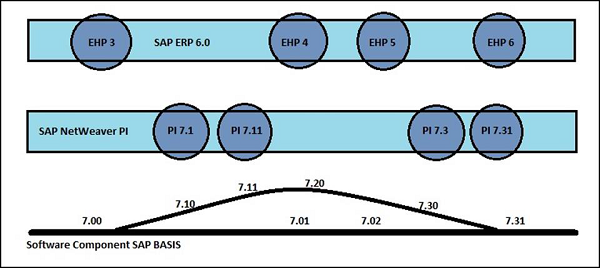SAP Basis - Panduan Cepat
SAP Basis mengacu pada administrasi sistem SAP yang mencakup aktivitas seperti instalasi dan konfigurasi, load balancing, dan kinerja aplikasi SAP yang berjalan di Java stack dan SAP ABAP. Ini termasuk pemeliharaan berbagai layanan yang terkait dengan basis data, sistem operasi, aplikasi, dan server web dalam lanskap sistem SAP dan menghentikan serta memulai sistem.
Tanggung jawab utama dari SAP Basis Administrator meliputi -
- Instalasi dan Konfigurasi Sistem
- Load balancing di server
- Manajemen kinerja berbagai komponen
- Mengelola antarmuka dan integrasi dengan server
- Mengelola server dan layanan yang berbeda
Dengan bantuan SAP Basis, modul SAP yang berbeda seperti Akuntansi Keuangan, Perencanaan Produksi, Penjualan dan Distribusi, SAP EWM dan modul lainnya dapat berintegrasi dan berkomunikasi satu sama lain.
SAP Basis mendukung instalasi dan konfigurasi aplikasi SAP pada sistem operasi yang berbeda seperti Windows, Unix, AS / 400, dll. Dan database yang berbeda seperti SQL Server, Oracle, IBM DB2 untuk database back end.

Gambar ini menjelaskan aktivitas utama yang melibatkan peran SAP Basis Consultant. Peran Konsultan Dasar SAP dibagi menjadi beberapa kategori berikut -
Spesialis Solusi
Spesialis Solusi bertanggung jawab untuk -
- Meningkatkan versi SAP dari lanskap sistem
- Arsip cadangan Data SAP
- Migrasi Sistem Operasi dan Database
- Pemasangan AP / Add On
Analis Antarmuka
Interface Analyst bertanggung jawab untuk -
- Konfigurasi dan pengaturan antarmuka antara modul yang berbeda
Administrator sistem
Administrator Sistem bertanggung jawab untuk -
- Memantau kinerja sistem dan modul SAP
- Menjaga kesehatan sistem SAP dan melakukan pemeriksaan kesehatan
Administrator Database SAP
Administrator Database SAP bertanggung jawab untuk -
- Cadangkan dan pulihkan database sistem SAP
- Mengelola objek database
Transport dan Batch Job Administrator
Transport dan Batch Job Administrator bertanggung jawab untuk -
- Mengelola penjadwalan dan replikasi pekerjaan batch
- Mengelola akses Kontrol SAP dalam lanskap sistem
Manajer DDIC
Manajer DDIC bertanggung jawab untuk -
- Mengelola perubahan pada Kamus Data
Arsitek SAP
Arsitek SAP bertanggung jawab untuk -
- Merancang pekerjaan dan aliran data dalam sistem SAP
- Mengelola ukuran SAP
Spesialis SAP ABAP
Spesialis SAP ABAP bertanggung jawab untuk -
- Pemecahan masalah dan penyetelan Program ABAP
- Menerapkan koreksi ke Program sesuai SAP
- Coding dan kustomisasi program ABAP sesuai kebutuhan
Kode Transaksi
Ada berbagai Kode Transaksi (T-code) yang digunakan oleh SAP Basis Administrator untuk melakukan tugas yang diberikan. Berikut ini adalah daftar penting SAP Basis T-code -
SM02 - Untuk mengirim pesan ke pengguna yang masuk dan pengguna baru yang masuk ke klien.
SM01- Untuk mengontrol kode transaksi. Dalam hal ini, bisnis mengharuskan pengguna yang berwenang untuk melakukan transaksi dihentikan sementara.
SM04 - Untuk memeriksa jumlah pengguna yang masuk ke sistem dan di klien mana dan berapa banyak sesi yang dibuat setiap pengguna dan di setiap sesi transaksi apa yang sedang dieksekusi.
SM13 - Untuk melacak status Update service adalah Active, jika tidak aktif maka kita aktifkan dari Update Administrator
SM37 - Untuk memantau status pekerjaan yang dibuat oleh pengguna dan untuk tanggal tertentu.
PFCG - Ini digunakan untuk mempertahankan peran dalam sistem SAP.
SM21- Log sistem SAP ditampilkan untuk nilai yang dimasukkan di layar awal. Nilai yang bisa dipertahankan adalah From Date.
RZ20- Ini digunakan untuk pemantauan lintas sistem. Dalam transaksi ini, kami memiliki struktur pohon yang melakukan serangkaian transaksi dan juga melacak semua peringatan yang ditangkap selama pengoperasian sistem.
SAP GUI adalah alat klien yang digunakan untuk mengakses server pusat jarak jauh dan berjalan pada sistem operasi yang berbeda seperti Microsoft Windows, UNIX, Mac, dll. Ini digunakan untuk mengelola dan mengakses aplikasi SAP seperti SAP ECC dan SAP Business Intelligence System.
Fitur Lanjutan di SAP GUI
Berikut ini adalah fitur-fitur canggih SAP GUI -
Desain Kristal Biru
SAP Blue Crystal adalah tema desain visual baru yang menggantikan Corbu. Ini memberikan desain yang konsisten yang memungkinkan pengguna untuk merasakan elemen SAP GUI dan NWBC dengan mulus.
Ini adalah tema standar aplikasi Fiori dan hadir dengan palet warna dan ikon baru yang dapat diskalakan dengan lebih baik.
Tekstur latar belakang memiliki pola guratan putih dan biru muda dengan lapisan gradien.
Karena menggantikan Corbu dengan Blue Crystal, ini mengintegrasikan SAP GUI untuk Windows 7.40 dan NWBC 5.0
Ikon lengkap didesain ulang untuk Blue Crystal
Semua ikon SAP GUI yang digunakan oleh aplikasi SAP telah didesain ulang dan sekarang sesuai dengan Desain Kristal Biru. Selain itu, skalabel jauh lebih baik daripada sebelumnya. Kumpulan ikon baru eksklusif untuk Blue Crystal Design.
Warna default baru untuk ikon Blue Crystal
Saat Anda menggunakannya dengan patch 2, warna utama berubah dari biru menjadi abu-abu tua untuk menyelaraskan desain dengan desain Aplikasi Fiori.
Versi Tersedia yang Didukung untuk Berbagai Platform
Berikut ini adalah versi yang tersedia yang didukung untuk berbagai platform -
- SAP GUI untuk lingkungan Windows
- SAP GUI untuk lingkungan Java (TM)
- SAP GUI untuk HTML / Internet Transaction Server (ITS)
SAP GUI telah dirilis secara terpisah untuk dukungan Windows dan Java dan versi terbaru untuk Windows dan Java adalah 7.4.
Rilis Microsoft Windows
SAP GUI 7.4, versi terbaru untuk Windows dirilis pada Oktober 2014 dan mendukung berbagai fitur seperti - secara default diinstal dengan NWBC 5.0 dan pintasan SAP GUI dan GUI diluncurkan melalui NWBC.
Namun, Anda juga memiliki kemungkinan untuk menggunakan SAP GUI dan NWBC secara paralel. Untuk melakukannya, Anda hanya perlu memilih komponen baruInstall SAP GUI Desktop Icon/ Shortcuts untuk menginstal Ikon Desktop SAP Logon (Pad) dan untuk mendaftarkan pintasan SAP GUI ke SAP Logon.
Rilis JAVA
SAP GUI 7.4 adalah versi terbaru untuk JAVA. Ini memberikan dukungan untuk sistem operasi lain dan dirilis pada Oktober 2014. Karena SAP GUI untuk Java 7.40 tidak tersedia di DVD saat ini, Anda perlu melanjutkan ke bagian tambalan di Portal Dukungan SAP untuk mengunduh SAP GUI untuk Java 7.40.
Mengunduh SAP GUI dari SAP Marketplace
Berikut ini adalah langkah-langkah untuk mendownload SAP GUI dari SAP Marketplace -
Step 1 - Untuk menggunakan SAP GUI untuk mengakses layanan pusat jarak jauh, Anda harus mengunduhnya terlebih dahulu dari tempat SAP Market.
Step 2 - Buka- service.sap.com untuk login ke SAP Market Place.
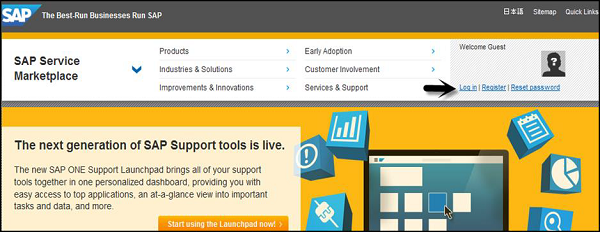
Step 3- Login menggunakan SID SXXXXXXXX dan kata sandi. Setelah Anda masuk, buka Produk> Unduhan Perangkat Lunak
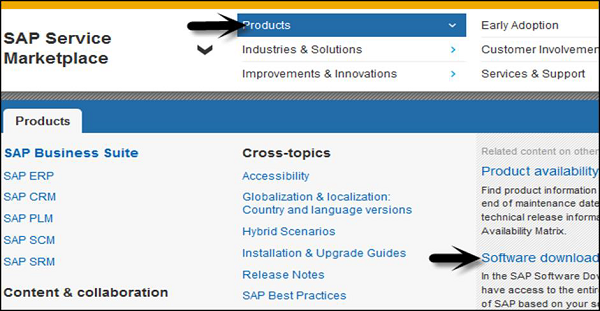
Step 4- Di bawah Unduhan perangkat lunak, buka Instalasi dan peningkatan. Ikuti urutan abjad AZ dan pilih 'G' dari daftar.
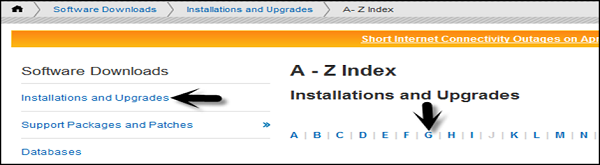
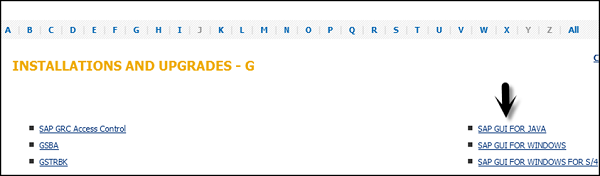
Step 5- Pilih platform dari daftar yang tersedia, Anda dapat memilih SAP GUI untuk Windows, SAP GUI untuk JAVA, dan SAP GUI untuk Windows untuk S / 4. Setelah Anda mengklik di sana, Anda dapat melihat informasi terperinci tentang semua yang ada di versi terbaru SAP GUI - fitur, siklus hidup dukungan, ketergantungan, informasi umum, dll. Di Halaman Info.
Mendukung Siklus Hidup
SAP GUI untuk Windows 7.40 telah dikirim dalam "Ketersediaan Umum" (dirilis untuk penggunaan produktif) pada 8 Oktober 2014. Saat merencanakan peningkatan SAP GUI, mohon pertimbangkan untuk pindah langsung ke rilis 7.40.
Harap pertimbangkan tanggal akhir dukungan ini saat merencanakan atau meninjau lanskap frontend Anda -
Pada 9 April 2013, dukungan untuk SAP GUI untuk Windows 7.20 berakhir.
Pada tanggal 15 Juli 2015, dukungan penuh untuk SAP GUI untuk Windows 7.30 berakhir.
Pada 31 Oktober 2015, dukungan terbatas untuk SAP GUI untuk Windows 7.30 akan berakhir.
Pada 9 Januari 2018, dukungan untuk SAP GUI untuk Windows 7.40 akan berakhir.
Pertimbangkan juga, SAP Notes - 147519
Pergi ke Download ← Pilih file untuk ditambahkan ke keranjang download.
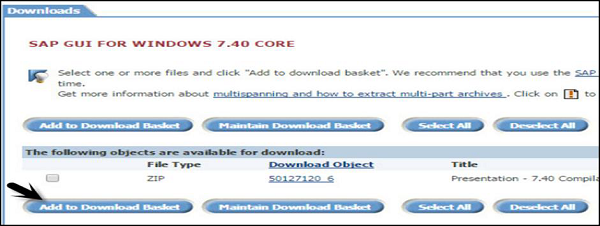
Anda bisa mendapatkannya dari keranjang unduhan nanti. Simpan file ke sistem lokal dan jalankan pengaturan. Anda dapat memilih untuk memilih dari berbagai komponen -
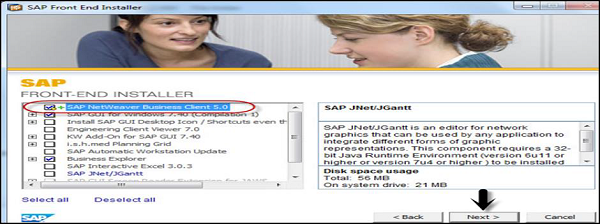
Tekan Berikutnya> Selesaikan penyiapan.
Seperti yang disebutkan, ada tiga GUI berbeda yang tersedia dan kami dapat memilih versi yang tepat berdasarkan kebutuhan. Skenario berikut dapat membantu Anda menemukan SAP GUI yang sesuai -
Ketika pengguna jarang bekerja di sistem SAP
Misalkan sebagian besar pengguna termasuk dalam kategori ini, maka disarankan untuk menggunakan SAP GUI untuk format HTML. Ini memungkinkan Anda menghemat tenaga dan uang untuk penerapan klien.
Saat sebagian besar pengguna bekerja di sistem SAP
Dalam kasus seperti ini, SAP GUI untuk Win dows atau SAP GUI untuk Java disarankan.
Saat pengguna adalah developer ABAP
Untuk pengembang ABAP, disarankan agar mereka menggunakan SAP GUI untuk Windows.
Saat pengguna menggunakan sistem operasi selain Microsoft
Direkomendasikan agar mereka menggunakan SAP GUI untuk Java dan HTML atau mereka dapat menggunakan SAP GUI untuk Windows di server jarak jauh.
Saat pengguna mengintegrasikan transaksi Dynpro ke Portal
Direkomendasikan agar mereka menggunakan SAP GUI untuk HTML. Hal ini memungkinkan Anda untuk mengintegrasikan aplikasi berbasis Dynpro klasik ke dalam portal dengan mudah.
SAP Instance dan SID
Instans SAP adalah saat Anda menginstal dan mengonfigurasi sistem SAP. Instance ini mendefinisikan sekelompok sumber daya - memori, prosesor, dan sumber daya lain dalam sistem. Ini memungkinkan pengguna untuk masuk ke sistem SAP dan berbagi sumber daya yang sama.
Instance SAP dikelola oleh CCMS. Pengguna dapat masuk ke sistem SAP menggunakan sebuah instance.
Sistem SAP dapat terdiri dari satu atau lebih instans - Anda dapat mengatur sistem SAP dengan satu instans hanya dengan satu CCMS atau Anda dapat mengonfigurasi sistem dengan dua atau lebih instans terpisah di lingkungan klien / server.
Mengonfigurasi instance SAP
Anda harus mengikuti langkah-langkah ini untuk mengonfigurasi instans SAP -
Step 1 - Anda perlu menentukan direktori terpisah untuk server UNIX, AS / 400, atau Microsoft Windows NT tempat instans akan dijalankan.
Step 2 - Anda dapat menggunakan sistem file bersama.
Step 3 - Untuk setiap instance, ada entri yang dibuat dalam file konfigurasi sistem operasi (/ etc / services, / etc / sapconfig…).
Step 4 - Ada entri komunikasi yang dibuat di host.
Step 5 - Untuk setiap contoh, mulai dan profil sistem dibuat.
Step 6 - Untuk setiap contoh, pengguna sistem operasi diinstal.
Membuat sebuah instance untuk satu server
Anda harus mengikuti langkah-langkah ini untuk membuat instance untuk satu server -
Step 1 - Untuk membuat sebuah instance, Anda harus menentukan mode operasinya terlebih dahulu.
Step 2 - Untuk membuat instance, buka CCMS> Konfigurasi atau gunakan kode Transaksi RZ04.
Step 3 - Buka instance / mode operasi seperti yang ditunjukkan pada gambar di bawah.
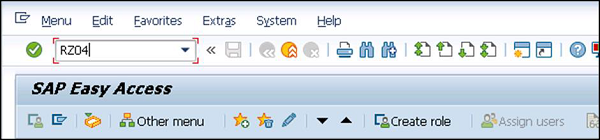
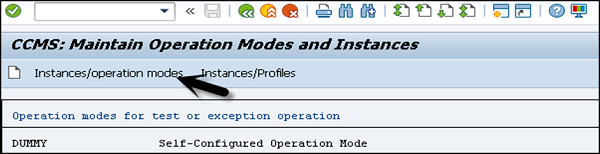
Step 4 - Untuk membuat instance baru, klik buat Instance baru - (F6) opsi seperti pada tangkapan layar berikut -
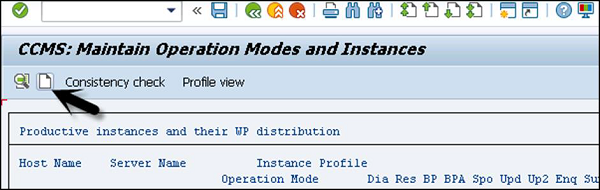
Step 5- Masukkan nama host dan klik pengaturan saat ini. Ketika server aplikasi sudah berjalan, sistem akan menampilkan pengaturan saat ini untuk contoh itu.
Step 6 - Jika server aplikasi tidak berjalan, Anda harus menggunakan bantuan input untuk menampilkan kemungkinan entri dan mengisi nilai di bawah ini.
Step 7- Masukkan nama host dan pilih pengaturan saat ini. Jika server aplikasi sudah berjalan, sistem akan menampilkan pengaturan saat ini untuk contoh itu. Namun, jika server aplikasi belum berjalan, Anda harus menggunakan bantuan input untuk menampilkan entri yang mungkin dan mengisi bidang berikut−
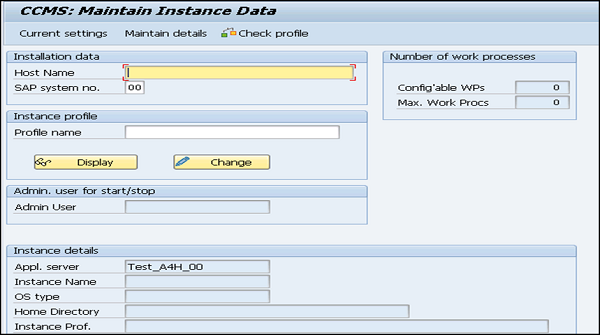
Nomor Sistem SAP
Nomor Sistem SAP adalah nomor yang disebutkan saat Sistem SAP diinstal.
Start Profile - Nama Profil
Masukkan nama profil awal dari Profil untuk memulai instance. Anda juga dapat mengklik "pilih bantuan masukan" untuk menampilkan daftar profil awal yang tersedia. Anda dapat memilih profil dari daftar yang tersedia.
Instance Profile - Nama Profil
Anda harus memilih nama profil instance dari Profil untuk menjalankan instance. Anda dapat mengklik "masukan bantuan" untuk menampilkan daftar profil instance yang tersedia.
Untuk menyimpan instance, klik tombol Simpan di bagian atas> Lanjutkan
Mempertahankan Definisi Instance
Saat Anda menentukan mode operasi, Anda perlu mempertahankan definisi instance. Ikuti langkah-langkah ini untuk mengubah definisi -
Step 1 - Gunakan Kode Transaksi: RZ04.
Step 2 - Pilih Instance / mode operasi
Step 3 - Pilih entri dari daftar instance produktif.
Step 4 - Anda kemudian dapat mengubah data untuk contoh itu.
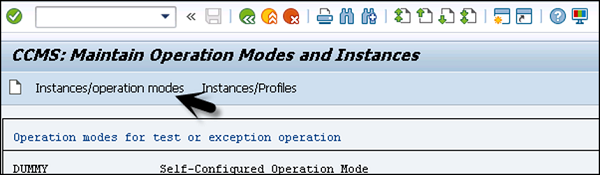
Step 5 - Anda juga dapat menghapus sebuah instance, mode operasi menggunakan kode transaksi yang sama.
Step 6- Untuk menghapus mode operasi - Dari daftar mode operasi produktif, posisikan kursor sejajar dengan mode operasi. Pilih mode operasi> Hapus. Ini menghapus mode operasi, dan semua instance dan definisi proses kerja yang ditetapkan padanya.
Lanskap sistem SAP didefinisikan sebagai pengaturan server SAP. Idealnya, dalam lingkungan Sap, ada lanskap tiga sistem. Lanskap sistem terdiri dari Server Pengembangan (Dev), Server Produksi (PROD), dan server Jaminan Kualitas (QAS).
Arsitektur SAP didefinisikan sebagai kerangka teknologi sistem SAP dan berubah seiring waktu tidak seperti lanskap sistem. Arsitektur SAP berubah dengan perangkat lunak baru seperti SAP ECC 6.0, yang paling baru.
Berikut ini adalah permintaan dalam SAP System Landscape -
DEVELOPMENT >>>> Quality >>>> PRODUCTION
Gambar berikut mewakili lanskap sistem tiga tingkat SAP di mana pekerjaan mengalir dari Dev> QAS> PROD dan bukan dalam arah mundur.
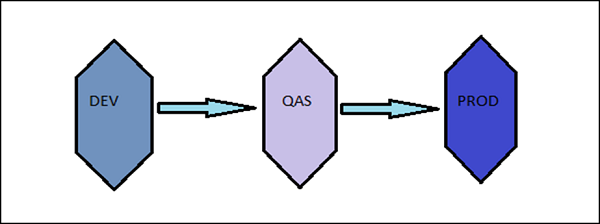
Sekarang mari kita bahas lanskap sistem -
Server Sandbox
Ketika sebuah proyek diimplementasikan, pada tahap awal, server kotak pasir digunakan tempat semua penyesuaian, konfigurasi dilakukan.
Server Pengembangan
Selanjutnya adalah menyimpan konfigurasi di server pengembangan dan disimpan dalam permintaan meja kerja dan ini harus dikirim ke server Produksi.
Server Produksi
Anda dapat menganggapnya sebagai tahap terakhir atau tahap paling halus di mana pekerjaan diselesaikan saat proyek dalam produksi / ditayangkan. Semua perubahan yang diperlukan oleh klien dilakukan di lingkungan DEV dan kemudian, permintaan diangkut ke produksi.
Sistem SAP 3 - Arsitektur Tingkat
Gambar yang diberikan di bawah ini menunjukkan arsitektur 3-tier dari sistem SAP. Itupresentation layeradalah yang paling atas. Ini berisi perangkat / aplikasi untuk mengontrol sistem SAP. Ini dapat mencakup perangkat seluler, sistem pengguna akhir atau SAP GUI atau klien berbasis browser web.
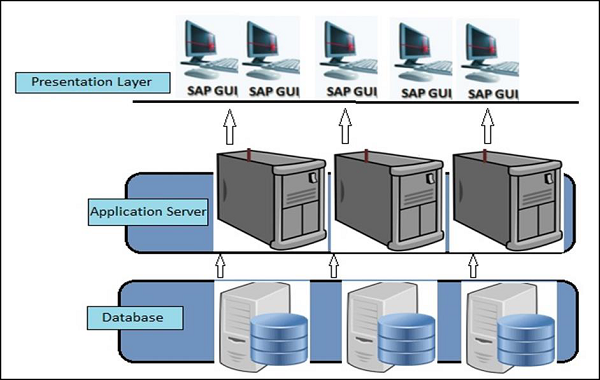
Lapisan presentasi berkomunikasi dengan server aplikasi untuk melakukan semua pemrosesan dan yang dikenal sebagai otak dari sistem SAP.
Server aplikasi terdiri dari beberapa instance dan berkomunikasi dengan lapisan database dari arsitektur tiga tingkat.
Lapisan bawah disebut database layer. Ini bertanggung jawab untuk menyimpan semua data. Basis data sistem SAP disimpan di server terpisah untuk alasan kinerja dan keamanan.
Lapisan presentasi terdiri dari berbagai komponen untuk ABAP dan JAVA yang memungkinkan komunikasi dan pemrosesan data dalam sistem SAP.
Komponen utama dari lapisan presentasi meliputi:
Message Server - Ini digunakan untuk mengelola komunikasi antara dispatcher terdistribusi dalam sistem ABAP.
Message Server- Ini digunakan untuk mengelola proses server dan dispatcher JAVA. Ini digunakan untuk mengelola komunikasi dalam JRE.
Dispatcher Queue - Ini digunakan untuk menyimpan beberapa jenis proses kerja.
Dispatcher - Ini digunakan untuk mendistribusikan permintaan ke proses kerja.
Memory Pipes - Digunakan untuk mengatur komunikasi antara proses kerja ICM dan ABAP.
Enqueue Server - Ini digunakan untuk menangani kunci logis yang ditetapkan oleh program aplikasi Java yang dijalankan.
Java Dispatcher - Ini bertanggung jawab untuk menerima permintaan klien melalui lapisan presentasi dan meneruskan ke proses server.
Gateway - Ini digunakan untuk mengelola komunikasi antara sistem SAP dan sistem eksternal.
ABAP Work processes - Ini secara terpisah menjalankan langkah dialog dalam aplikasi R / 3 secara terpisah.
Untuk mengimplementasikan SAP ERP, kita perlu mengetahui persyaratan perangkat keras dan perangkat lunak minimum. Persyaratan sistem minimum harus dipenuhi agar implementasi berhasil.
Berikut ini adalah persyaratan minimum untuk instalasi SAP R / 3 -
Persyaratan perangkat keras minimum
- CPU: Intel PIII 500 MHZ
- HDD: 30 GB
- RAM: 256MB
- Kartu Ethernet untuk konektivitas LAN
Persyaratan perangkat lunak minimum
- Server Windows
- Paket Layanan Windows Server
- Internet Explorer
- Perangkat Lunak Basis Data Mis: Microsoft SQL Server
- Sistem SAP R / 3
- Laporkan CD Data
- Ekspor CD
- SAP GUI
- CD Kernel SAP R / 3
- Perpustakaan Tautan Dinamis atau DLL
- Antarmuka Layanan Direktori Aktif atau ADSI
- Konsol Manajemen Microsoft atau MMC
Persyaratan perangkat keras untuk menginstal SAP ECC 6.0
HDD - Ruang Hard Disk 250GB + 45GB
RAM - Minimal 4 GB RAM - Semakin besar kapasitas RAM, semakin sedikit waktu yang dibutuhkan untuk instalasi
CPU - Prosesor Intel Dual Core atau Core 2 Duo - Jika Anda memiliki prosesor 64-bit, Anda dapat menggunakan ECC 6.0 EHP4 daripada ECC 6.0 SR2.
CD Drive untuk menyalin perangkat lunak
Persyaratan perangkat lunak untuk menginstal SAP ECC 6.0
- Windows server 2003 32-bit SP 2 atau Windows Sever 2003 64-bit OS.
- CD driver
- Adobe Acrobat Reader untuk Manual Instalasi
Instalasi SAP ECC 6.0 ides SR2 akan selesai kira-kira dalam 20 jam dengan konfigurasi di atas. Waktu penginstalan dapat dikurangi lebih lanjut dengan mengupgrade konfigurasi hardware seperti prosesor quad 2 core dengan ram 8 GB dan Hard Disk Drive 1 TB.
Note- Anda dapat mengunduh uji coba gratis SAP ECC 6.0 dari SAP Market place. Juga dimungkinkan untuk mengintegrasikan uji coba SAP ECC 6.0 menggunakan SAP Cloud Appliance Library ACL ke AWS atau penyedia layanan lingkungan cloud lainnya dengan memberikan kunci cloud publik pengguna.
Instalasi SAP ECC 6.0
Ikuti langkah-langkah ini untuk menginstal SAP ECC 6.0 -
Step 1- Instal database sesuai kebutuhan. Java JDK 1.4 adalah persyaratan minimum. Salin perangkat lunak ke drive lokal dan jalankan sapinst.exe. Wizard pengaturan akan terbuka.
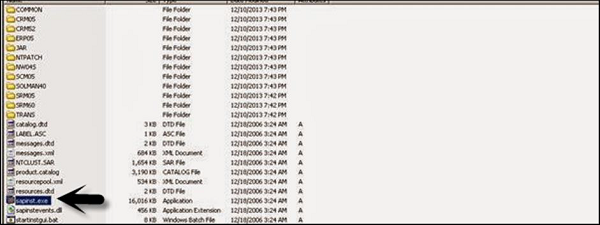
Step 2 - Pilih layanan yang ingin Anda instal - Instalasi Sistem Pusat> Pilih Jenis Layanan - Khas atau Kustom> Berikutnya
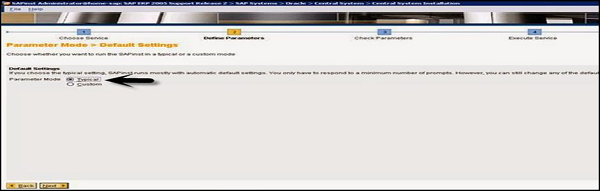
Step 3 - Pilih unit perangkat lunak yang ingin Anda instal dengan ECC seperti Biller Direct dan unit perangkat lunak NW tambahan AS ABAP, dll.

Step 4- Masukkan ID Sistem SAP dan drive Instalasi. SAP System ID adalah pengidentifikasi unik untuk sistem SAP Anda. Itu harus unik di seluruh lanskap sistem. Masukkan kata sandi utama yang akan digunakan untuk semua akun pengguna yang akan dibuat.
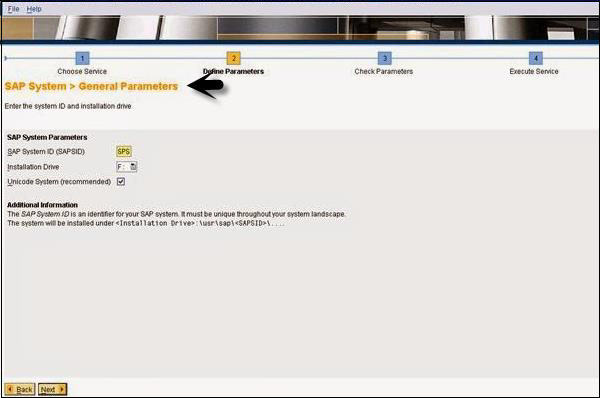
Step 5 - Masukkan parameter Database seperti DBSID untuk database yang ada, nama host, dll.
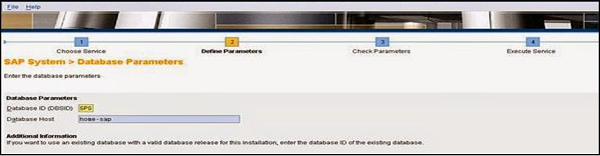
Step 6- Lakukan pemeriksaan khusus. Anda dapat mengklik OK untuk melakukan pemeriksaan atau membatalkan untuk pindah ke langkah berikutnya.
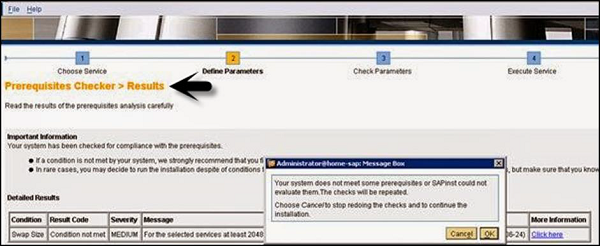
Step 7 - Di jendela berikutnya, Anda harus memberikan lokasi file ekspor, klien oracle dan file kernel> Berikutnya> Masukkan kata sandi OS.
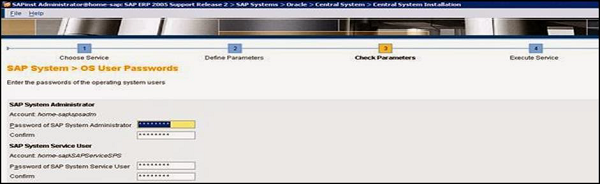
Step 8- Masukkan nomor contoh pusat, yang berfungsi sebagai pengenal teknis untuk mengontrol proses internal seperti memori. Nomor ini harus unik untuk instalasi ini.
Step 9 - Sistem sekarang menampilkan nomor port.

Step 10 - Klik Next dan Anda akan melihat ringkasan instalasi.
Step 11 - Masukkan kunci Solution Manager untuk melanjutkan proses instalasi dan peningkatan.
Step 12 - Setelah penginstalan selesai, Anda akan menerima konfirmasi berikut.
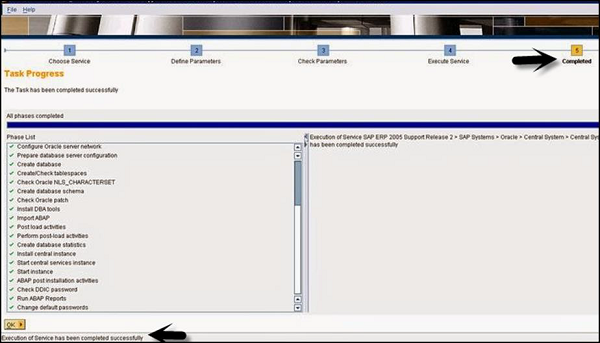
Komponen Perangkat Keras dan Perangkat Lunak yang Berbeda dalam Sistem SAP
Berikut ini adalah komponen kunci dalam sistem SAP -
- Server Database
- Server Aplikasi
- Server Lainnya
- Komponen perangkat lunak- NetWeaver
- SAP GUI
- Kunci Lisensi dan Sertifikat Pemeliharaan
- Paket Peningkatan
- Tingkatkan paket
- Integrasi SAP Solution Manager
Dalam sistem SAP, untuk memeriksa daftar versi komponen perangkat lunak yang terinstal saat ini, Anda dapat pergi ke SAP GUI, pilih sistem.
Pilih Sistem dalam SAP logon> Sistem> Status> klik ikon Informasi Komponen di bawah data sistem.
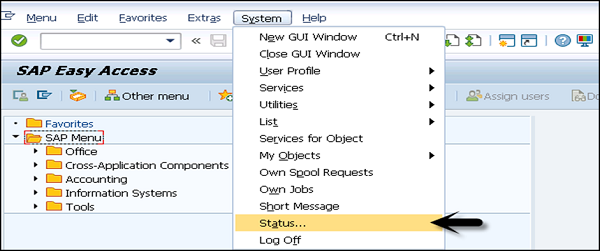
Buka data sistem SAP → Klik pada kaca pembesar komponen.

Anda dapat melihat dua opsi berikut -
- Versi komponen perangkat lunak yang diinstal
- Versi produk yang diinstal
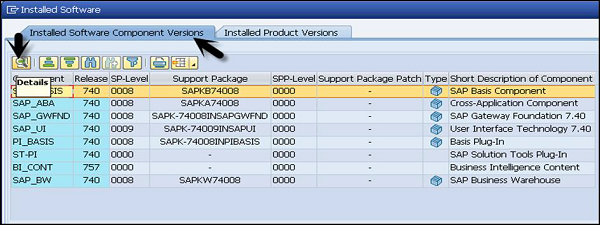
Dibawah installed software component, Anda dapat melihat semua perangkat lunak yang diinstal, paket dukungan, paket layanan, deskripsi, dll. Jika Anda ingin memeriksa detail setiap komponen, Anda dapat memilih komponen dan membuka tab detail seperti yang ditunjukkan di atas.
Pergi ke Versi Produk yang Diinstal, itu akan menunjukkan kepada Anda versi SAP NetWeaver yang diinstal.
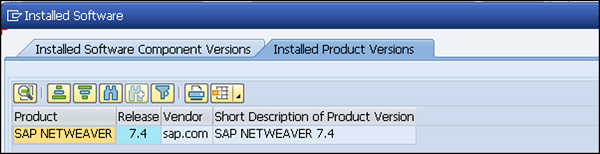
SAP NetWeaver adalah platform aplikasi berbasis web, integrasi terbuka yang berfungsi sebagai fondasi untuk arsitektur berorientasi layanan perusahaan (SOA perusahaan) dan memungkinkan integrasi dan penyelarasan orang, informasi, dan proses bisnis melintasi batas bisnis dan teknologi. Ini memungkinkan komposisi, penyediaan, dan pengelolaan aplikasi SAP dan non-SAP di lingkungan perangkat lunak yang heterogen.
Tabel berikut menjelaskan Kasus Penggunaan Utama SAP NetWeaver dan area utamanya -
| Kasus Penggunaan | Deskripsi |
|---|---|
| Data Warehousing | SAP BW |
| Membangun skenario Integrasi | Integrasi Proses SAP PI |
| Memobilisasi Proses Bisnis | SAP NetWeaver Mobile |
| Membangun Aplikasi Komposit | Lingkungan Komposisi SAP |
| Integrasi dengan SAP Enterprise Portal | Portal SAP Enterprise |
| Pengembangan Aplikasi ABAP | Pengembangan ABAP pada Server Aplikasi NetWeaver ABAP |
Untuk mengimplementasikan kasus penggunaan ini, SAP telah menyediakan pemetaan antara kasus penggunaan dan komponen perangkat lunak SAP NetWeaver.
Pertimbangkan kasus penggunaan data warehousing, yang memiliki beberapa contoh produk dan alat klien untuk menggunakan NetWeaver untuk data warehousing.
| Mesin Mandiri | Contoh Produk | Alat Klien |
|---|---|---|
| Pencarian dan Klasifikasi (TREX) |
|
|
SAP NetWeaver adalah salah satu komponen sentral dari seluruh tumpukan perangkat lunak SAP dan memberi Anda platform untuk komponen lain serta aplikasi JAVA dan ABAP.
Server Aplikasi SAP terdiri dari beberapa contoh server aplikasi dan juga server basis data. Dengan penggunaan instance dialog, ini juga berisi server pesan dan server enqueue.
Berikut ini adalah contoh dialog yang dijalankan oleh pengguna -
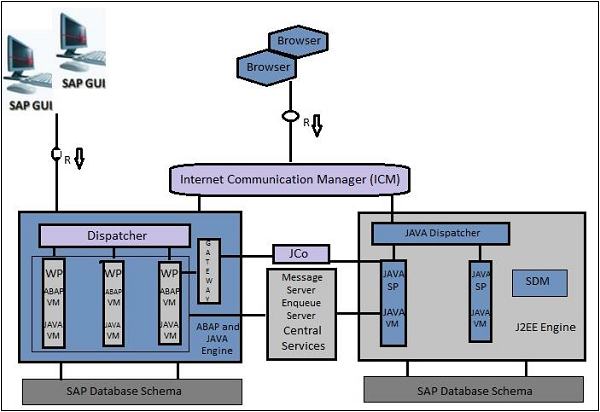
Ini adalah berbagai komponen Mesin Virtual Dialog -
Internal Communication Manager- Ini digunakan untuk memproses permintaan web klien dan server. Ini mendukung protokol - HTTP, HTTPS, SMTP.
Dispatcher- Ini digunakan untuk mendistribusikan permintaan pengguna ke proses kerja yang berbeda. Jika semua proses kerja sibuk, permintaan disimpan dalam antrian petugas operator.
Work Processes - Ini digunakan untuk menjalankan program Java atau ABAP.
SAP Gateway - Ini menyediakan antarmuka RFC antara instance SAP.
Message Server - Ini digunakan untuk komunikasi pesan dan juga menyeimbangkan beban dalam sistem SAP.
Opsi Instalasi untuk SAP NetWeaver
SAP NetWeaver menyediakan opsi penginstalan berikut -
ABAP System- Ini dilengkapi dengan VM Container terintegrasi. Dengan instalasi ini, Anda dapat menjalankan program ABAP dan aplikasi SAP Java yang dipilih (ditampilkan di kotak kiri).
Java System- Komponen di sebelah kanan pada gambar di atas merupakan Sistem Java. Dengan instalasi ini, Anda dapat menjalankan aplikasi J2EE tetapi tidak dengan program ABAP.
ABAP + Java system - Semua komponen yang ditunjukkan pada gambar di atas merupakan ABAP + Sistem Java.
Pusat Aplikasi dan Instans
Pusat kerja SAP NetWeaver mencakup konfigurasi alat-alat berikut -
Adobe Document Services - Ini memungkinkan Anda untuk mendaftarkan kredensial Hak Adobe Reader serta melacak semua desain formulir interaktif tanpa izin di sistem Anda.
Application Module- Ini memungkinkan Anda untuk melihat detail aplikasi yang diterapkan dan modulnya. Di sini, Anda juga dapat melakukan konfigurasi run-time dari modul aplikasi.
Application Resources- Ini memungkinkan Anda untuk mengaktifkan aplikasi untuk menggunakan sumber daya eksternal. Administrator NW dapat menambah atau menghapus sumber daya aplikasi.
Authentication and Single Sign-On- Ini memungkinkan Anda untuk memilih mekanisme otentikasi yang diperlukan untuk aplikasi Anda. Anda dapat mengonfigurasi otentikasi dan SSO berikut -
- AS Java sebagai Penyedia Layanan
- Kerberos
Certificates and Keys - Ini memungkinkan Anda untuk mengelola sertifikat dan kunci AS Java.
Composite Application Framework Authorization Tool - Ini memungkinkan Anda untuk mengelola aturan bisnis dan Izin Tingkat Instans untuk aplikasi CAF, node objek bisnis, dan instans AS Java.
Configuration Wizard - Anda dapat membuat pengaturan teknis yang diperlukan untuk pemrosesan teknis sistem atau skenario teknis.
Destinations - Ini dapat digunakan untuk menentukan alamat layanan jarak jauh dan informasi otentikasi pengguna untuk koneksi jarak jauh.
Development Infrastructur - Ini diperlukan saat mengembangkan dengan Java dan Anda ingin mengelolanya dengan Transport Management System (TMS).
Identity Management - Ini memungkinkan Anda sebagai administrator untuk mengontrol akses aplikasi dengan membuat pengguna dan memberi pengguna ini sarana untuk mengautentikasi diri mereka sendiri ke aplikasi.
Internationalization - Ini memungkinkan Anda untuk mengelola data dari sistem tumpukan ganda dan juga digunakan untuk tujuan sinkronisasi.
Java HTTP Provider Configuration - Anda dapat membuat virtual host baru dan mengkonfigurasi yang sudah ada untuk semua sistem terdaftar.
Java Class Loader Viewer - Anda dapat memantau hierarki dan referensi antara pemuat kelas di AS Java.
Java System Properties - Dengan menggunakan ini, Anda dapat melihat konfigurasi sistem JAVA server Aplikasi saat ini dan Anda dapat mengedit properti yang ditandai sebagai dapat dimodifikasi secara online.
Java Connection JCo RFC Provider- Anda dapat mengelola Tujuan Panggilan Fungsi Jarak Jauh Konektor Java (JCo RFC). Ini memungkinkan Anda untuk membuat, mengedit, dan melihat koneksi yang ada.
JMS Server Configuration - Ini digunakan untuk membuat sumber daya JMS baru.
Licenses - Anda dapat meminta dan menginstal lisensi SAP baru.
Log Configuration - Anda dapat melihat konfigurasi log saat ini, mengubah keamanan atau mengatur ulang ke default.
Message Server - Anda dapat memantau parameter dan pengaturan server pesan.
SAP NetWeaver Administrator Tool - SAP NetWeaver Administrator (NWA) adalah alat berbasis web yang memungkinkan Anda untuk melakukan konfigurasi, administrasi tingkat lanjut, dan juga untuk memantau, memecahkan masalah, dan mendiagnosis sistem SAP NetWeaver.
Anda dapat menggunakan alat NWA dalam mode kerja berikut -
- Online
- Lokal dan jarak jauh
Mengelola Instans Java menggunakan NWA
Ikuti langkah-langkah berikut untuk mengubah status instance Java saat runtime.
Step 1 - Buka Administrator SAP NetWeaver> Operasi> Sistem> Mulai & Berhenti
Step 2 - Sekarang, buka tab Instans Java di bawah NWA.
Step 3 - Anda dapat melihat semua instance yang tersedia dengan informasi terkait tentang proses server dalam instance tersebut.
Step 4 - Pilih sebuah instance untuk melakukan fungsi-fungsi berikut di bawah NWA -
- Mulai, hentikan, atau mulai ulang instance Java.
- Mengaktifkan atau menonaktifkan mode debug untuk proses AS Java.
- Lihat dan segarkan proses OS.
- Hapus cache DNS untuk contoh tertentu.
- Tetapkan jumlah proses server (node).
Lanskap Sistem SAP NW
Ikuti langkah-langkah ini untuk melakukan implementasi sistem SAP NetWeaver -
Step 1 - Rencanakan implementasi dengan menentukan cakupan, persyaratan perangkat keras dan perangkat lunak, dan instruksi rilis.
Step 2 - Tentukan lanskap sistem untuk kasus penggunaan.
Step 3 - Instal komponen sistem SAP NetWeaver.
Step 4 - Konfigurasi sistem SAP NW.
Manajemen Lansekap Sistem menggunakan SAP Solution Manager
SAP merekomendasikan penggunaan versi terbaru dari SAP Solution Manager untuk mengelola lanskap sistem Anda. Anda dapat mengunduh versi terbaru dari SAP Support Portalhttp://support.sap.com/solutionmanager
Penting untuk menentukan lanskap sistem SAP Anda dengan benar dalam versi SAP Solution Manager berikut untuk memeliharanya dengan benar.
SAP Solution Manager 7.0
Anda dapat menggunakan kode transaksi SAP Solution Manager System Landscape - SMSY untuk deskripsi sistem lengkap.
SAP Solution Manager 7.1 SP01 hingga SP04
Anda dapat menggunakan kode transaksi Basis Data Manajemen Lanskap - LMDB untuk memelihara informasi sistem teknis. Untuk menjaga informasi logis produk, Anda dapat menggunakan kode transaksi - SMSY.
SAP Solution Manager 7.1 SP05 dan yang lebih tinggi
Anda dapat menggunakan kode transaksi Basis Data Manajemen Lanskap - LMDB untuk deskripsi sistem lengkap dan dalam kode transaksi ini - SMSY tidak lagi diperlukan.
Memverifikasi Lanskap dengan SAP Solution Manager
Untuk memverifikasi dan memperbaiki lanskap sistem Anda, SAP merekomendasikan agar Anda menggunakan fungsi verifikasi dari versi SAP Solution Manager berikut.
SAP Solution Manager 7.0 hingga 7.1 SP04
Gunakan Landscape Verification 1.0 untuk SAP Solution Manager. Add-on ini memungkinkan Anda untuk mengidentifikasi dan memperbaiki masalah di lanskap SAP Solution Manager Anda (Transaction SMSY) sebelum menyebabkan masalah, misalnya, selama pembaruan sistem. Contoh kesalahan adalah hilangnya koneksi ke System Landscape Directory atau kesalahan penetapan produk ke sistem teknis. Untuk setiap jenis kesalahan, deskripsi umum untuk solusi disediakan.
SAP Solution Manager 7.1 SP05 atau lebih tinggi
Gunakan fungsi verifikasi lanskap yang tertanam ke dalam editor sistem produk dari Database Manajemen Lansekap (LMDB). Ini menggantikan alat Verifikasi Lansekap sebelumnya.
Mari kita pahami terlebih dahulu apa itu klien sebelum kita beralih ke administrasi klien SAP.
Klien digunakan dalam sistem SAP untuk banyak login pada satu instance. Anda dapat membuat banyak klien dalam satu instance. Ini juga menyediakan keamanan data di mana, satu pengguna dengan satu klien tidak dapat melihat data pengguna lain dengan klien lain. Selain itu, tidak perlu menginstal perangkat lunak untuk setiap pengguna.
Keunggulan Konsep Klien
Konsep klien hadir dengan keuntungan berikut -
Anda dapat berbagi sumber daya yang sama di antara banyak pengguna.
Anda dapat mengelola lanskap sistem SAP karena Anda dapat membuat banyak klien untuk tim DEV, QA dan PROD.
Anda dapat membagikan sistem SAP Anda dengan sejumlah besar pengguna.
Anda dapat membuat klien dalam sistem SAP dari 000-999.
Sistem SAP hadir dengan tiga klien standar berikut -
000 Client - Ini disebut klien master dan tersedia saat Anda menginstal sistem R / 3.
001 Client- Klien ini adalah salinan dari 000 klien termasuk perusahaan pengujian. Klien ini digunakan untuk membuat klien baru secara normal.
066 Client - Ini disebut SAP Early watch dan digunakan untuk pemindaian diagnostik dan layanan pemantauan dalam sistem SAP.

Langkah-langkah untuk Membuat Klien Baru di SAP
Ikuti langkah-langkah ini untuk membuat klien baru dalam sistem SAP -
Step 1 - Mulailah dengan menggunakan kode transaksi - SCC4

Step 2 - Untuk membuat klien baru, masukkan detail di bawah ini setelah mengklik Entri Baru.
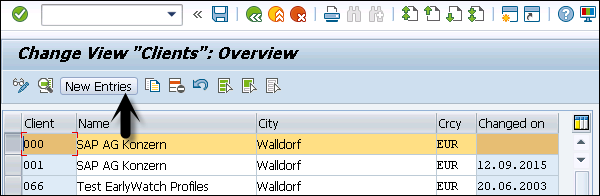
- Nomor dan nama klien
- City
- Mata uang, Peran
Step 3 - Masukkan data khusus klien Anda dan atur izin untuk klien sesuai kebutuhan Anda dan klik Simpan.
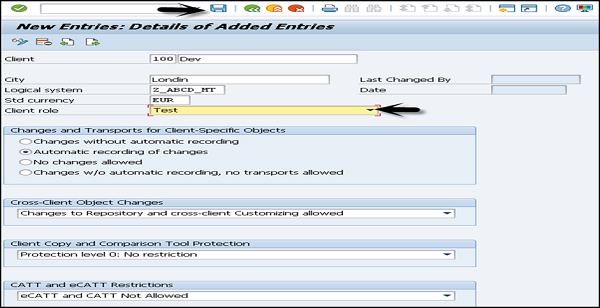
Step 4 - Sekarang, jika Anda membuka daftar Klien Tampilan, Transaksi SCC4> Tampilan> Klien baru akan ditambahkan.

Sistem Lokal dan Jarak Jauh
Anda juga dapat membuat salinan klien yang ada antara ID sistem lokal dan jarak jauh.
Ikuti langkah-langkah berikut untuk membuat salinan klien yang ada -
Step 1 - Untuk membuat salinan klien di SID lokal, kode transaksinya adalah SCCL.
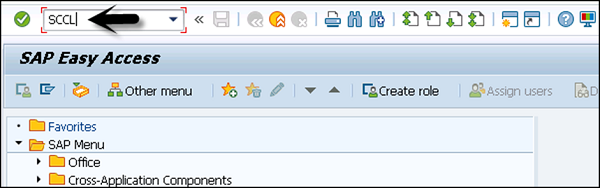
Step 2 - Masukkan detail berikut -
Pilih profil yang Anda inginkan, masukkan klien sumber, dan masukkan deskripsi.
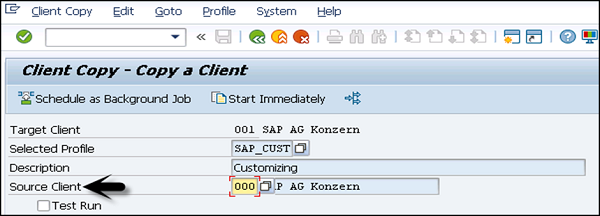
Step 3 - Secara default, salinan klien dijalankan dalam satu proses dan Anda dapat mendistribusikan beban kerja pada beberapa proses untuk mengurangi waktu penyalinan.
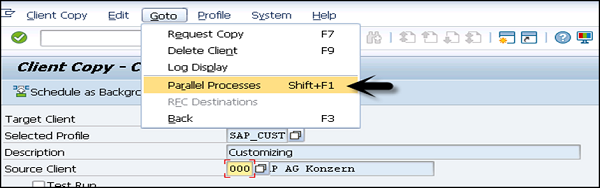
Step 4- Menyalin klien bisa memakan waktu lebih lama. Oleh karena itu, proses ini dapat dijalankan sebagai pekerjaan latar belakang.
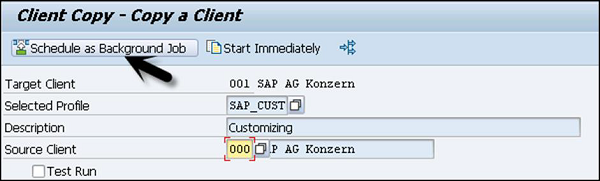
Step 5 - Untuk memeriksa log, kode transaksi - SCC3 dapat digunakan.
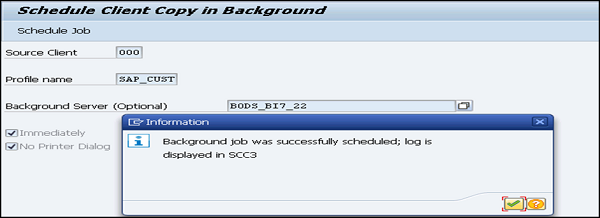
Sistem Jarak Jauh
Anda dapat membuat salinan klien di sistem jarak jauh menggunakan kode transaksi - SCC9. Sistem ini menggunakan koneksi RFC Tepercaya SM59.
Masukkan detail seperti yang kami lakukan untuk salinan klien lokal dan Anda dapat memilih opsi untuk menjalankan salinan di latar belakang.
Untuk memeriksa log, kode transaksi - SCC3 dapat digunakan.

Ekspor Impor
Selalu disarankan untuk menggunakan opsi impor / ekspor untuk salinan klien jika ukuran database besar.
Ikuti langkah-langkah berikut untuk export a client -
Step 1- Masuk ke sistem target dan buat entri untuk klien target baru menggunakan kode transaksi - SCC4. Untuk melakukan ekspor untuk mentransfer file data ke buffer impor sistem target, gunakan kode transaksi - SCC8.
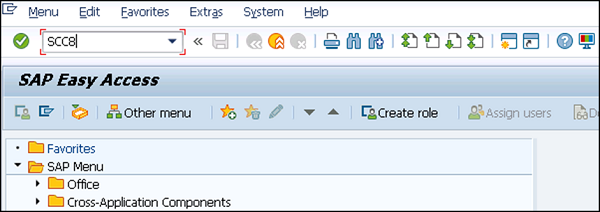
Step 2- Pilih profil dan sistem target. Anda dapat menjadwalkan proses ekspor di latar belakang. Bergantung pada jenis ekspor, ini membuat beberapa permintaan transportasi di area berikut -
- Untuk menyimpan data lintas klien.
- Untuk menyimpan data yang bergantung pada klien.
- Untuk menyimpan beberapa data yang bergantung pada klien.
Sekarang, ikuti langkah-langkah ini untuk mengimpor klien -
Step 1 - Untuk mengimpor klien, gunakan kode transaksi - STMS_IMPORT, Anda akan melihat antrian impor.

Step 2- Pilih permintaan transportasi untuk melakukan proses impor yang dihasilkan dari operasi ekspor. Setelah impor selesai, Anda dapat menggunakan kode transaksi - SCC7 untuk menyelesaikan fase pasca impor. Anda dapat memeriksa log impor menggunakan kode transaksi - SCC3.
Menghapus Klien
Ikuti langkah-langkah ini untuk menghapus klien di sistem SAP.
Step 1- Gunakan kode transaksi - SCC5 seperti di bawah ini. Buka SAP Easy Access dan jalankan transaksi.
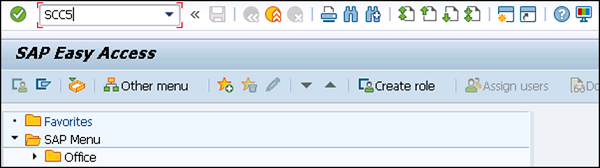
Step 2- Pilih klien yang akan dihapus. Anda dapat memilih> hapus di latar belakang atau segera mulai. Tabel T000 berisi semua entri klien yang dibuat menggunakan Transaksi SCC4. Anda juga dapat memilih untuk menghapus entri tabel untuk klien.
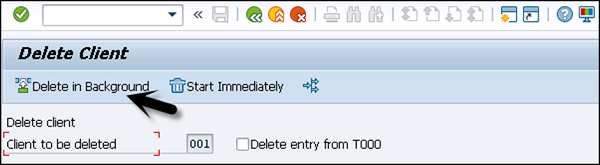
Step 3 - Jika Anda memilih segera mulai, Anda akan melihat jendela berikut.
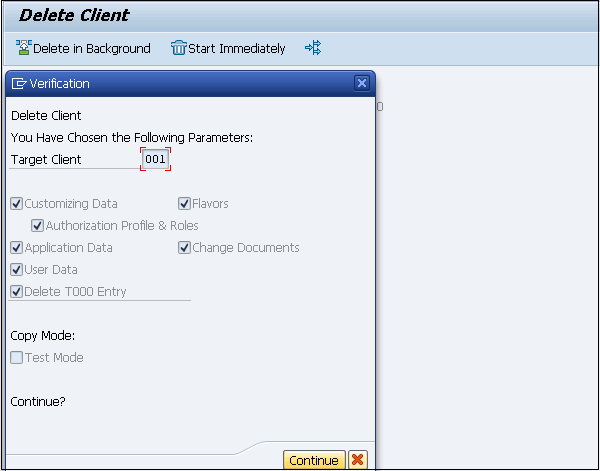
Step 4 - Klik Lanjutkan untuk menyelesaikan penghapusan.
Membuat Pengguna
Bab ini memandu Anda tentang cara membuat akun pengguna di SAP.
Ikuti langkah-langkah ini untuk membuat banyak pengguna dengan hak akses berbeda dalam sistem SAP.
Step 1 - Gunakan kode transaksi - SU01
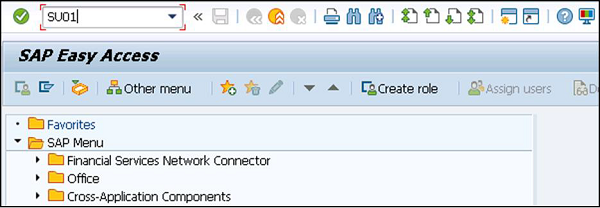
Step 2 - Masukkan nama pengguna yang ingin Anda buat, klik ikon buat seperti pada gambar berikut.
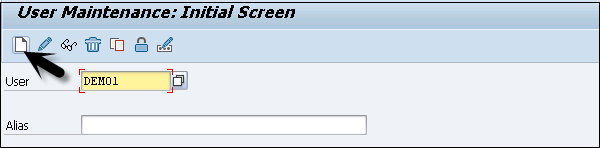
Step 3- Anda akan diarahkan ke tab berikutnya - tab Alamat. Di sini, Anda perlu memasukkan detail seperti nama depan, nama belakang, nomor telepon, id email, dll.
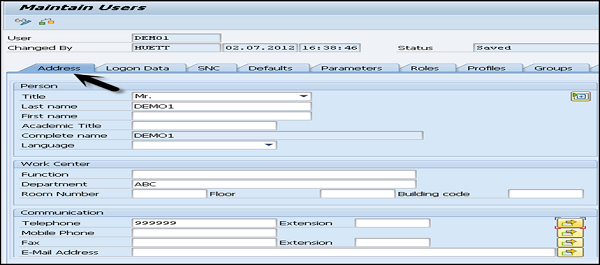
Step 4 - Selanjutnya Anda akan diarahkan ke tab berikutnya - Data Logon.
Masukkan jenis pengguna di bawah tab Data logon. Kami memiliki lima jenis pengguna yang berbeda.
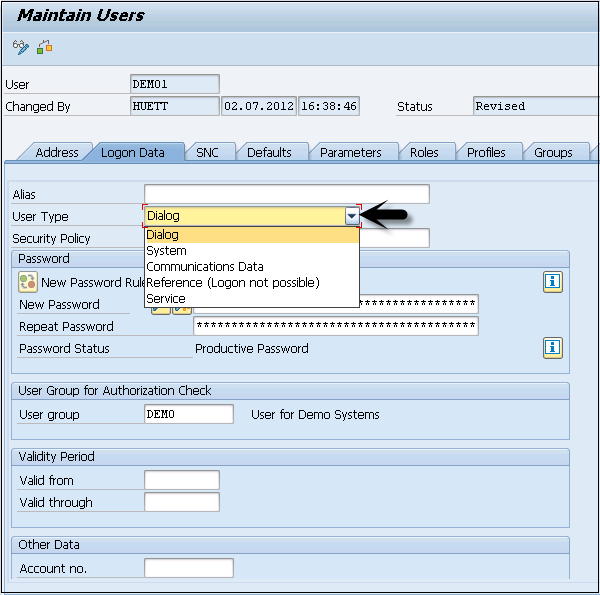
Berikut ini adalah jenis pengguna yang berbeda -
Dialog user - Pengguna ini digunakan untuk akses sistem interaktif dari GUI.
System user - Pengguna ini digunakan untuk pemrosesan latar belakang, komunikasi dalam suatu sistem.
Communication user - Pengguna ini digunakan untuk panggilan RFC eksternal.
Service user - Pengguna ini dibuat untuk grup pengguna yang lebih besar dan anonim.
Reference user- Tidak mungkin untuk masuk ke sistem dengan tipe pengguna ini. Jenis pengguna untuk umum, pengguna terkait non-orang yang memungkinkan penetapan otorisasi tambahan.
Step 5 - Ketikkan Kata Sandi Masuk pertama> Kata Sandi Baru> Ulangi Kata Sandi
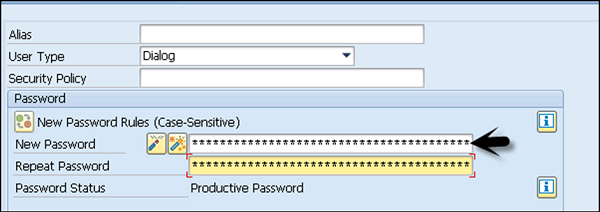
Step 6 - Anda akan diarahkan ke tab berikutnya - Peran -
Tetapkan peran untuk pengguna.
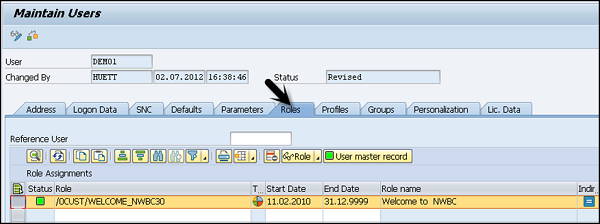
Step 7 - Anda selanjutnya akan diarahkan ke tab berikutnya - Profil -
Tetapkan Profil untuk pengguna.
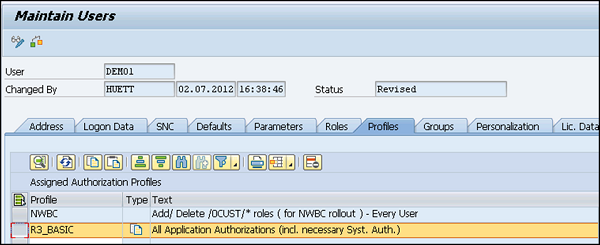
Step 8 - Klik Simpan untuk menerima konfirmasi.
Atur Ulang Kata Sandi
Ikuti langkah-langkah ini untuk mengatur ulang kata sandi -
Step 1 - Gunakan kode transaksi - SU01
Step 2 - Masukkan nama pengguna dan pilih opsi ubah di bagian atas untuk mengedit profil.
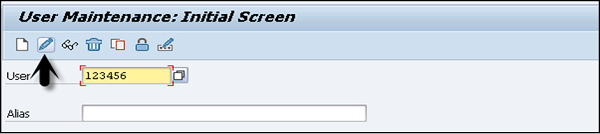
Step 3 - Anda akan diarahkan ke tab berikutnya - Data Logon
Step 4 - Masukkan kata sandi baru dan klik ikon simpan di bagian atas.

Step 5 - Anda akan menerima konfirmasi berikut

Kunci / Buka Kunci Pengguna
Dalam sistem SAP, administrator juga dapat mengunci atau membuka kunci pengguna sesuai kebutuhan. Ini dapat dilakukan untuk jangka waktu tertentu atau secara permanen. Seorang pengguna dapat dikunci / dibuka dengan dua cara berikut -
- Manually/Forcefully
- Automatically
Secara Manual atau Paksa
Anda dapat mengunci pengguna secara paksa / otomatis menggunakan kode transaksi ini -
- Kode transaksi - SU01 untuk satu pengguna
- Kode transaksi - SU10 untuk banyak pengguna
Step 1 - Jalankan kode transaksi - SU01
Step 2 - Pilih pengguna yang ingin Anda kunci / buka kuncinya dan klik ikon.
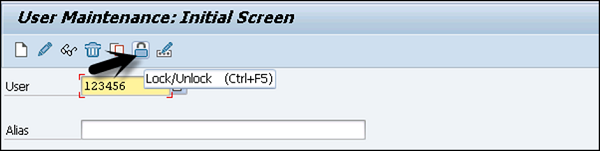
Step 3- Sekarang Anda akan melihat status pengguna saat ini. Klik pada opsi kunci / buka kunci.

Step 4- Untuk mengunci banyak pengguna, gunakan kode transaksi - SU10 dan masukkan pengguna dalam daftar nama pengguna. Untuk memilih beberapa pengguna sekaligus, klik dan cari, Anda akan mendapatkan opsi untuk memilih beberapa pengguna sekaligus.

Step 5- Pilih ikon kunci dan buka kunci di bagian atas sesuai kebutuhan. Ini dapat digunakan untuk membuka kunci satu / beberapa pengguna menggunakan kode transaksi yang sama.
Anda dapat mengatur jumlah upaya login yang salah dan kemudian sistem dapat mengakhiri sesi atau juga dapat mengunci akun pengguna jika nilai parameter ditetapkan oleh administrator. Dua parameter berikut digunakan untuk membatasi upaya login -
Static- Parameter ini tidak langsung berlaku. sistem perlu dimulai ulang untuk ini.
Dynamic - Parameter ini dapat diterapkan secara langsung dan sistem tidak perlu memulai ulang untuk ini.
Ikuti langkah-langkah ini untuk mengatur nilai parameter -
Step 1 - Gunakan kode transaksi - RZ11.

Step 2- Masukkan nama parameter dan klik Tampilan. Untuk mengedit parameter, klik Edit.
Step 3 - Untuk mengatur jumlah upaya yang gagal, masukkan nama parameter - login/fails_to_session_end. Anda dapat memasukkan nama parameter apa pun.
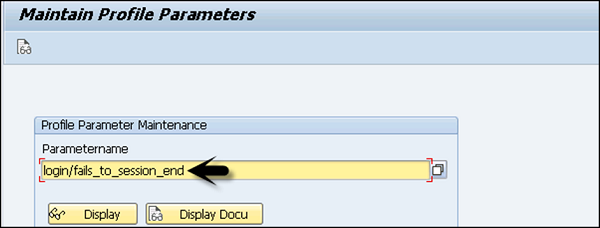
Step 4 - Untuk memeriksa kebijakan saat ini, klik Tampilan.
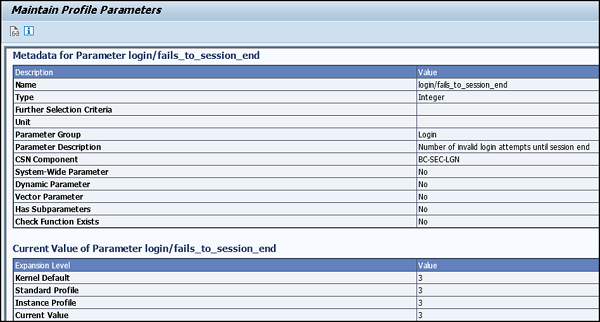
Parameter penting untuk membatasi upaya login
ogin/fails_to_session_end- Parameter ini menentukan berapa kali pengguna dapat memasukkan kata sandi yang salah sebelum sistem mengakhiri upaya logon. Parameter harus disetel lebih rendah dari nilai parameter.
login/fails_to_user_lock- Parameter ini digunakan untuk menentukan berapa kali pengguna dapat memasukkan kata sandi yang salah sebelum sistem mengunci akun pengguna saat ini. Nilai defaultnya adalah 12 dan dapat disetel ke nilai apa pun antara 1 dan 99 inklusif.
Kebijakan Kata Sandi
Dimungkinkan juga untuk menentukan kebijakan kata sandi untuk pengguna dalam sistem SAP dengan cara berikut -
- Seorang pengguna harus menyetel panjang kata sandi minimum.
- Perlu ada kebijakan kedaluwarsa untuk kata sandi.
- Kompleksitas kata sandi dan aspek lainnya juga perlu dipertimbangkan.
Parameter berikut digunakan untuk menentukan kebijakan kata sandi sistem -
login/min_password_lng
Ini digunakan untuk menentukan panjang kata sandi minimum. Nilai default untuk bidang ini adalah 3 karakter dan dapat disetel ke nilai apa pun antara 3 dan 8.
login/password_expiration_time
Parameter ini digunakan untuk menentukan jumlah hari setelah kata sandi kedaluwarsa. Untuk mengizinkan pengguna agar sandi mereka tidak kedaluwarsa tanpa batas, setel nilai default ke 0.
Batasi Pengguna pada Pemilihan Kata Sandi
Anda juga dapat memilih kata sandi yang Anda tidak ingin pengguna pilih. Kata sandi ini disimpan dalam tabel USR40 dan kode transaksi SM30 digunakan untuk tujuan ini.
Ada dua karakter wildcard -
- ? - singkatan dari satu karakter.
- * - singkatan dari urutan karakter kombinasi apa pun dengan panjang berapa pun.
Jika Anda memilih 123*di tabel USR40, artinya sandi apa pun yang diawali dengan urutan "123." terlarang.
Jika Anda masuk *123*, itu melarang sandi apa pun yang berisi urutan "123."
Jika Anda memilih AB?, sandi yang dimulai dengan "AB" dan karakter tambahan tidak akan diizinkan. Misalnya - "ABB", "ABF", dll.
Transaction Code — SM30
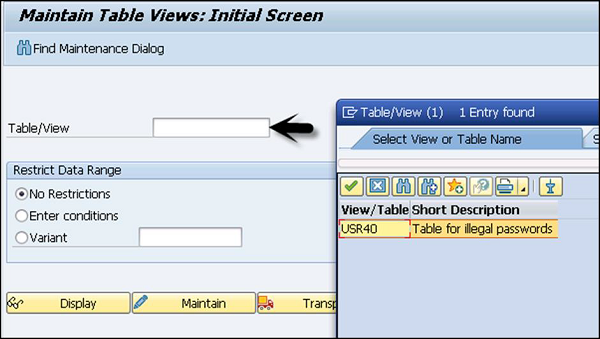
Pilih tabel dan klik tombol Tampilan di bawah. Masukkan string kata sandi.
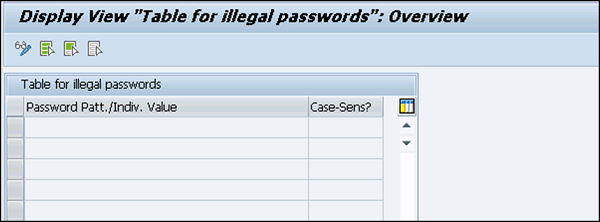
Menjalankan Pekerjaan Latar Belakang di SAP
Pekerjaan latar belakang dalam sistem SAP berjalan di latar belakang tanpa memengaruhi operasi normal dalam sistem. Pekerjaan ini digunakan untuk mengurangi upaya manual dan mengotomatiskan prosesnya. Mereka dapat berjalan di latar belakang tanpa masukan pengguna dan dapat dijadwalkan untuk berjalan saat beban sistem rendah.
Pekerjaan latar belakang dapat dibagi menjadi tiga kategori -
Kelas A (Prioritas Tinggi)
Ini digunakan untuk tugas mendesak atau kritis dan harus dijadwalkan dengan tugas prioritas kelas A. Pekerjaan Kelas A mencadangkan satu atau lebih proses kerja latar belakang.
Kelas B (Prioritas Menengah)
Pekerjaan ini dijalankan setelah menyelesaikan pekerjaan prioritas tinggi Kelas A.
Kelas C (Prioritas Rendah)
Pekerjaan dalam kategori ini dijalankan setelah pekerjaan kelas A dan kelas B selesai.
Transaction Code SM36

Data umum
Masukkan Nama Pekerjaan dan Prioritasnya.
Pilih server target tempat Anda ingin menjalankan pekerjaan. Ini digunakan untuk load balancing; Anda dapat menentukan server target tempat Anda ingin menjalankan pekerjaan.
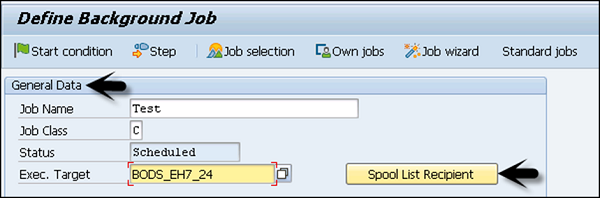
Menggunakan Penerima Daftar Spool, masukkan id email jika Anda ingin mendapatkan hasil di email.
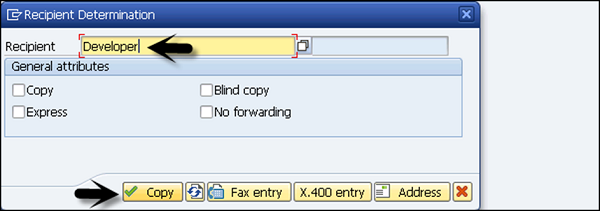
Untuk menentukan langkah-langkah eksekusi, buka Tab Langkah. Masukkan nama program, nama varian di lapangan. Jika Anda belum membuat varian sesuai kebutuhan Anda, biarkan kosong. Klik tombol simpan di bagian bawah.
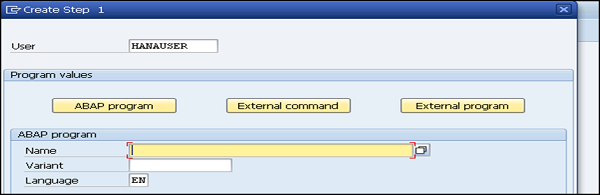
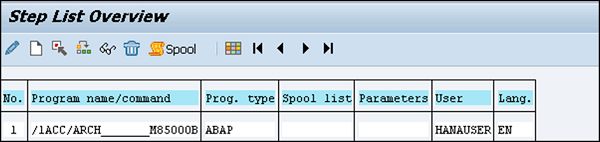
Untuk melewati kondisi awal, masukkan tanggal mulai, tanggal berakhir, frekuensi, dll. Jika kondisi awal tidak ditentukan, maka pekerjaan akan tetap dalam status terjadwal dan tidak akan dijalankan. Berbagai opsi dapat digunakan untuk menentukan kondisi awal. Untuk membuat pekerjaan berkala, pilih kotak di bagian bawah.
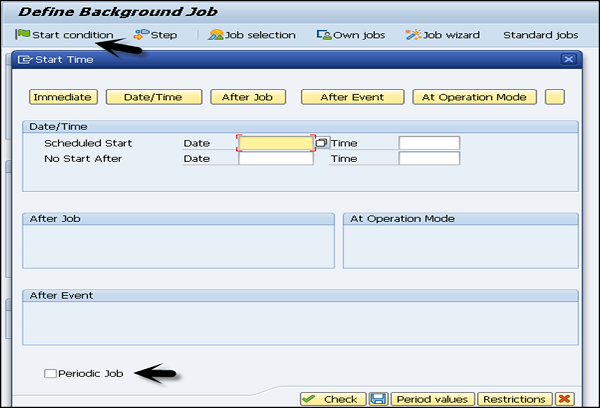
Setelah jadwal ditentukan, klik Simpan.
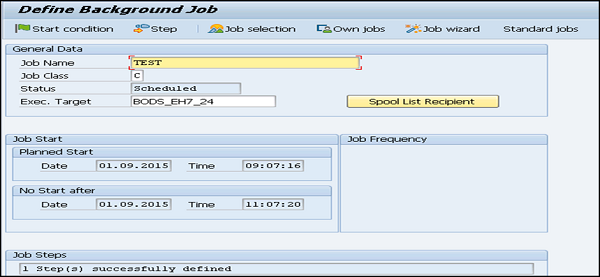
Untuk membatalkan jadwal pekerjaan agar tidak berjalan di masa mendatang, Anda harus melepaskan pekerjaan tersebut.
Ikuti langkah-langkah ini untuk membatalkan pekerjaan latar belakang -
Step 1 - Gunakan kode transaksi - SM37
(Jika ada pekerjaan di active negara bagian, itu tidak bisa tidak terjadwal sampai selesai.)
Step 2- Masukkan nama pekerjaan dan nama pengguna. Untuk membatalkan jadwal pekerjaan, pilihReleased dan Readydari tab Status Pekerjaan. Masuk ke Job Start Condition dan klik Execute.
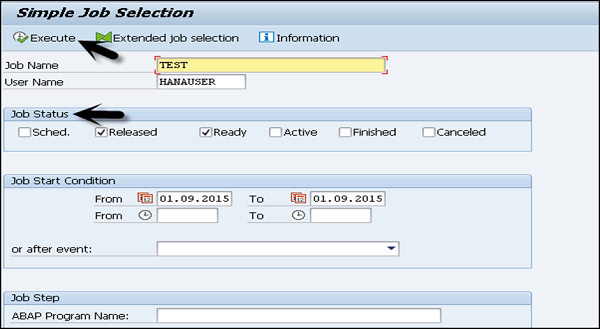
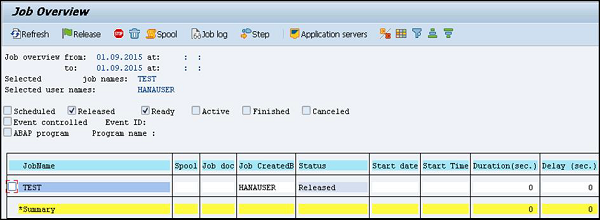
Step 3 - Anda akan menerima konfirmasi dan juga detail Job lainnya seperti pada gambar di atas setelah job dirilis.
Memantau pekerjaan latar belakang penting dalam sistem SAP karena setelah Anda menjadwalkan pekerjaan, pekerjaan itu mungkin dibatalkan karena beberapa kesalahan.
Ikuti langkah-langkah ini untuk memantau pekerjaan latar belakang -
Step 1 - Gunakan kode transaksi - SM37
Step 2- Gunakan * di kolom Nama Pekerjaan dan pilih status untuk melihat semua pekerjaan yang dibuat oleh pengguna ini. Masukkan juga rentang tanggal sesuai persyaratan, lalu Jalankan.
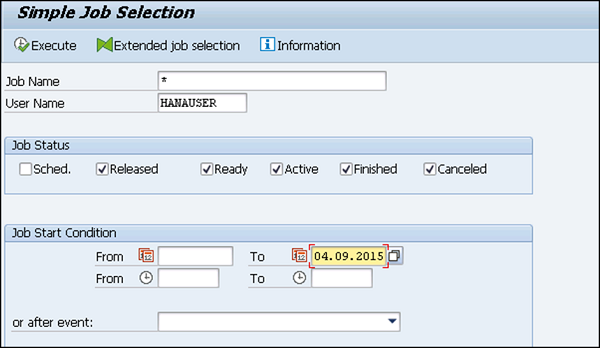
Step 3 - Setelah eksekusi, semua pekerjaan yang telah dibuat oleh pengguna yang disebutkan dan cocok dengan kriteria pemilihan akan ditampilkan.
Detail seperti Nama Pekerjaan, Pekerjaan Dibuat Oleh, Status, Tanggal Mulai, Durasi, Penundaan, dll. Ditampilkan.
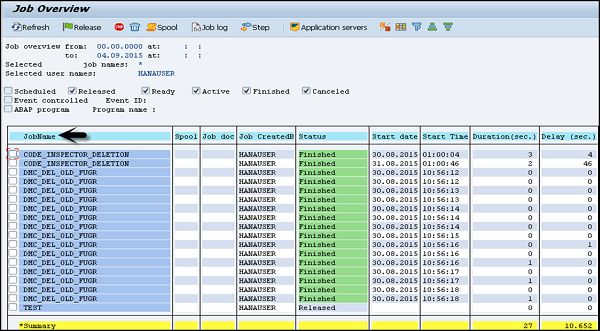
Step 4 - Untuk memeriksa log pekerjaan, Anda dapat memilih pekerjaan dan klik tombol Log Pekerjaan.
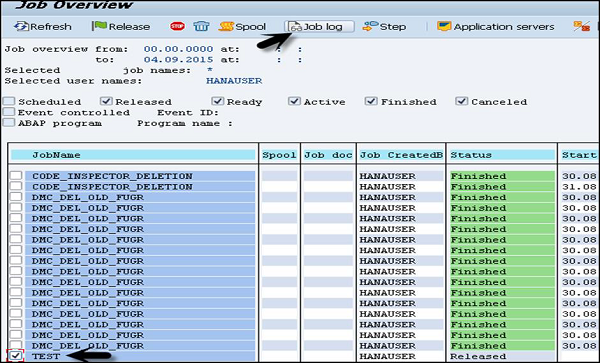
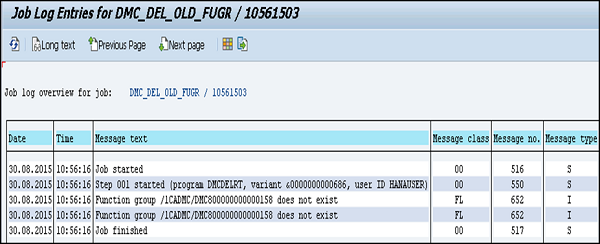
Anda dapat menghapus pekerjaan dari sistem SAP. Pekerjaan ini mungkin tidak lagi diperlukan dan mungkin menempati banyak ruang di sistem. Pekerjaan dapat dihapus dengan dua cara berikut -
- Pekerjaan Tunggal
- Banyak Pekerjaan
Ikuti langkah-langkah ini untuk menghapus satu pekerjaan -
Step 1 - Gunakan kode transaksi - SM37.
Step 2- Gunakan * di kolom Nama Pekerjaan dan pilih status untuk melihat semua pekerjaan yang dibuat oleh pengguna ini. Masukkan juga rentang tanggal sesuai persyaratan, lalu Jalankan.

Step 3 - Setelah eksekusi, semua pekerjaan yang telah dibuat oleh pengguna yang disebutkan dan cocok dengan kriteria pemilihan akan ditampilkan.
Detail seperti Nama pekerjaan, Pekerjaan Dibuat Oleh, Status, Tanggal mulai, Durasi, Penundaan, dll. Ditampilkan. Pilih pekerjaan yang ingin Anda hapus dari database → Hapus
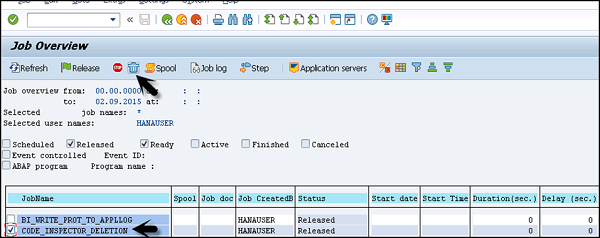
Step 4- Untuk menghapus banyak pekerjaan, gunakan kode transaksi - SE38. Gunakan laporan - RSBTCDEL2 (Versi baru RSBTCDEL). Log pekerjaan lama akan dihapus dan tidak akan ditampilkan di ikhtisar pekerjaan. Masuk ke program dan klik Execute.
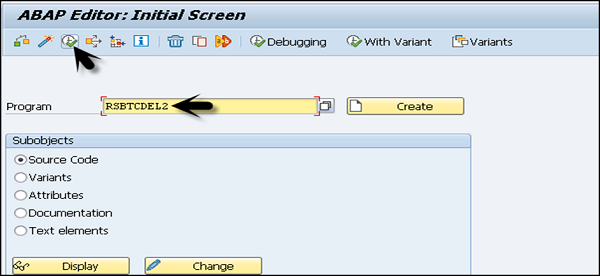
Step 5- Di layar berikutnya, masukkan detail seperti Nama Pekerjaan yang ingin Anda hapus. Anda dapat meletakkan * untuk menunjukkan semua pekerjaan. Jika Anda ingin menghapus pekerjaan dari pengguna tertentu, masukkan nama pengguna.
Step 6 - Sebutkan status Pekerjaan yang akan dihapus dan jangka waktu penghapusan.
Step 7- Specify Commit - Nilai komitmen sebanding dengan kinerja program. Jika nilai komit tinggi, maka penghapusan tugas akan berjalan lebih cepat. Nilai yang direkomendasikan adalah> = 1000.
Step 8- Periksa Uji coba untuk mensimulasikan penghapusan dan dengan cara ini pekerjaan tidak akan dihapus. Jika Anda yakin, hapus centang pada Test run dan tekan Execute.
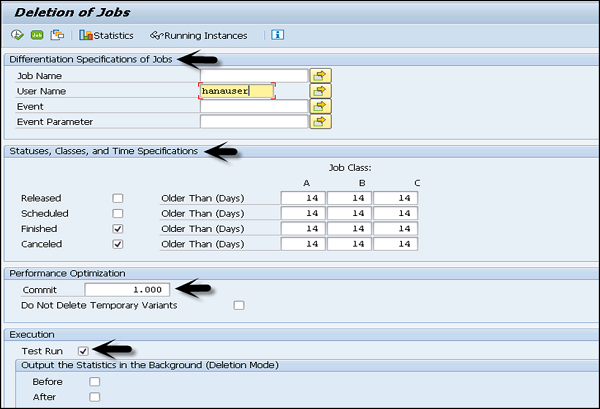
Step 9- Saat Anda mengklik Uji coba, ini akan menampilkan daftar semua pekerjaan yang cocok dengan kriteria. Jika ada perubahan yang ingin Anda lakukan, Anda dapat melakukannya sebelum menyelesaikan penghapusan.
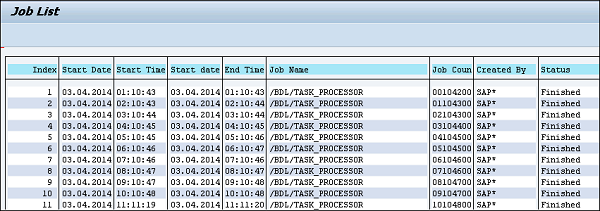
Tinjauan Sistem Manajemen Transportasi (TMS)
Sistem Manajemen Transportasi adalah salah satu komponen kunci dalam sistem SAP. TMS digunakan untuk mengontrol permintaan baru, memantau perubahan seperti siapa yang telah menerapkan perubahan, menentukan dan mengkonfigurasi lanskap sistem di lingkungan SAP.
TMS terdiri dari 3 komponen Change and Transport System (CTS) yang berbeda -
Change and Transport Organizer (CTO)
Kode Transaksi - SE01
Ini digunakan untuk mengelola, mengonfigurasi perubahan dalam repositori SAP dan objek lainnya. Ini memberi Anda lingkungan sentral untuk proyek pengembangan dan konfigurasi.
Sistem Manajemen Transportasi (TMS)
Ini digunakan untuk mengelola, mengontrol, dan menyalin objek pengembangan dan untuk penyesuaian pengaturan di seluruh sistem SAP dalam lanskap menggunakan rute transportasi yang telah ditentukan sebelumnya yang dikonfigurasi dengan RFC Connections. Ini termasuk mengekspor objek dari satu sistem SAP dan mengimpor ke sistem target lain.
Alat Transportasi
Alat adalah bagian dari Kernel SAP dan digunakan untuk mengelola trans R3 dan program kontrol transportasi.
R3trans dikenal sebagai transportasi sistem SAP yang digunakan untuk mengangkut objek antara sistem SAP yang berbeda. Biasanya dipanggil untuk program kontrol transportasi lainnya, khususnya dari tp atau dengan menggunakan utilitas peningkatan SAP.
Program kontrol transportasi digunakan untuk mendukung transportasi data dan objek antara sistem yang berbeda yang berjalan pada platform yang berbeda dan juga pada database yang berbeda.
Mengonfigurasi Manajemen Transportasi
Manajemen transportasi adalah salah satu komponen utama dalam lanskap sistem SAP dan digunakan untuk melakukan aktivitas berikut -
- Mendefinisikan Pengontrol Domain Transport.
- Mengonfigurasi lanskap sistem SAP.
- Mendefinisikan Rute Transportasi antar sistem dalam sistem Lanskap.
- Mendistribusikan konfigurasi
Pengontrol Domain Transportasi
Ini digunakan untuk mengelola semua detail konfigurasi TMS. Setiap perubahan pada pengaturan konfigurasi didistribusikan ke semua sistem. Untuk menyiapkan pengontrol Domain, gunakan kode transaksi - STMS
Jika sistem SAP tidak memiliki Pengontrol Domain, Anda akan diminta untuk membuat yang baru. Domain transportasi mencakup aktivitas berikut -
- TMSADM pembuatan pengguna
- Koneksi RFC dan pembuatan permintaan, TMSADM digunakan untuk masuk ke sistem target
- File DOMAIN.CFG dibuat di bawah direktori usr / sap / trans / bin yang menyimpan konfigurasi TMS dan digunakan oleh sistem dan domain untuk memeriksa konfigurasi yang ada.
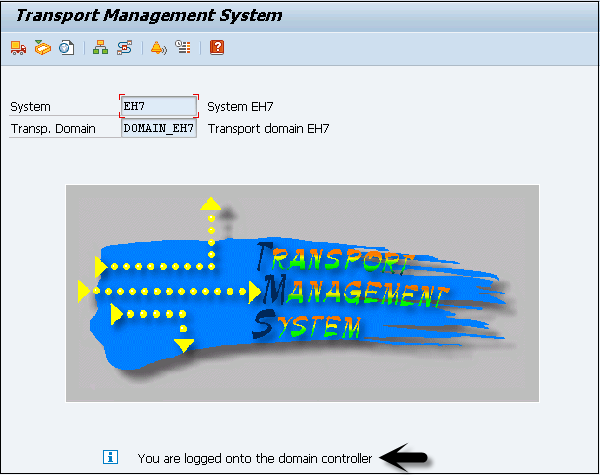
Ikuti langkah-langkah berikut untuk menambahkan sistem ke domain Transport -
Step 1- Masuk ke sistem SAP, yang ingin Anda tambahkan sebagai Sistem, di klien 000 dan masukkan kode transaksi - STMS. Jika sistem tidak ditambahkan, TMS akan memeriksa file konfigurasi DOMAIN.CFG dan akan meminta Anda untuk membuatnya. Klik -Select the Proposal and Save. Sistem akan tetap dalam status 'Menunggu' pada awalnya.
Untuk menyelesaikan tugas → login ke Domain Controller System → Transaction STMS → Buka Ringkasan → Sistem.
Sekarang Anda dapat melihat bahwa sistem baru tersedia. Buka Sistem SAP → Setujui
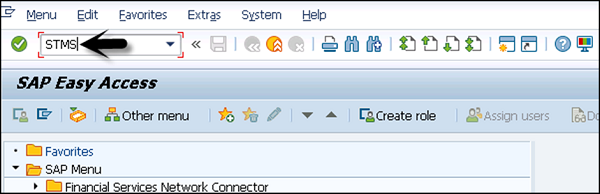
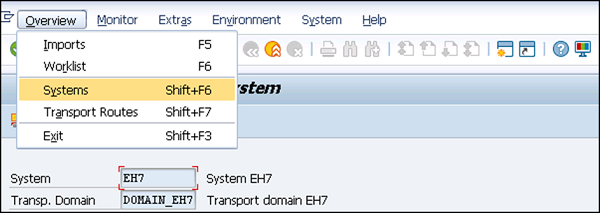
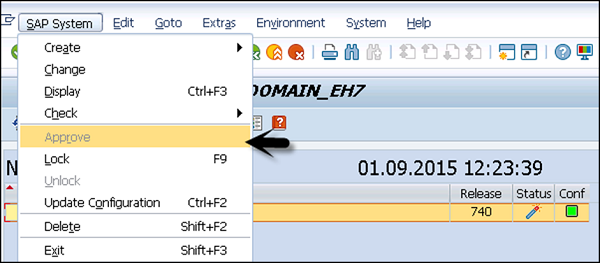
Rute pengangkutan didefinisikan sebagai rute yang ditentukan oleh Administrator SAP untuk mengirimkan perubahan antara sistem SAP yang berbeda.
Berikut ini adalah dua jenis rute transportasi -
Consolidation (Dari DEV ke QAS) - Lapisan Transport digunakan
Delivery (Dari QAS ke PRD) - Lapisan Transportasi tidak diperlukan
Permintaan Transportasi
Ini berisi sejumlah perubahan untuk diterapkan dalam sistem pengembangan. Ini terdiri dari jenis perubahan, tujuan, kategori perubahan, sistem target dan detail lainnya.
Permintaan transportasi diberi nama dalam format standar seperti <SID>K<Number>
Misalnya, dalam <SID>K<Number> -
- SID mewakili ID Sistem
- K adalah singkatan dari kata kunci / alfabet tetap
- Angka dapat berupa apa saja dari kisaran yang dimulai dengan 900001
Ada dua jenis tipe permintaan yang dapat dibuat di sistem SAP -
Permintaan Meja Kerja
Jenis permintaan ini berisi objek repositori dan objek penyesuaian lintas-klien. Permintaan meja kerja digunakan untuk membuat perubahan pada objek meja kerja ABAP.
Menyesuaikan Permintaan
Jenis permintaan ini berisi objek yang termasuk dalam penyesuaian 'khusus klien'. Permintaan ini dibuat dalam sistem secara otomatis ketika pengguna melakukan pengaturan penyesuaian dan sistem target secara otomatis ditetapkan sesuai dengan lapisan transport.
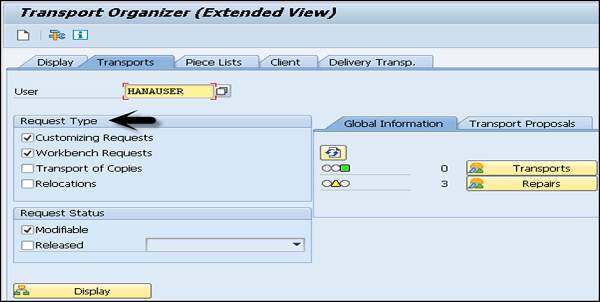
Untuk membuat Permintaan Transportasi, gunakan kode transaksi - SE01
Permintaan Transportasi dapat dibuat dengan dua cara berikut -
Automatic- Dengan cara ini Anda dapat membuat atau memodifikasi objek, atau melakukan pengaturan penyesuaian. Di sini, sistem menampilkan 'Kotak dialog' untuk membuat permintaan transportasi atau menyebutkan nama permintaan yang sudah dibuat, jika tersedia.
Manual - Dengan cara ini Anda dapat membuat permintaan transport dari Transport Organizer, lalu memasukkan atribut yang diperlukan dan menyisipkan objek.

Impor / Ekspor Objek
Setelah permintaan transportasi selesai di sistem sumber, Anda harus mengekspor permintaan dari sistem sumber dan mengimpornya ke sistem target. Untuk melakukan impor, Anda harus memilih antrian impor.
STMS Transaksi → Impor atau Anda dapat pergi ke tab Ikhtisar di bagian atas → Impor
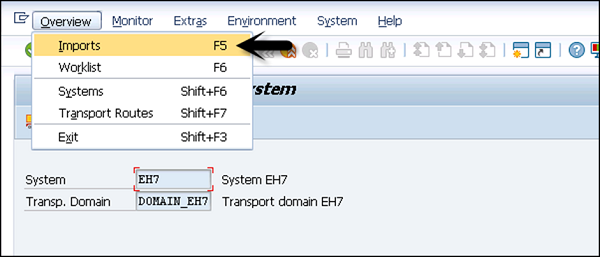
Anda dapat melihat daftar sistem di domain saat ini, deskripsi, dan sejumlah permintaan yang tersedia di Import Queue dan statusnya.
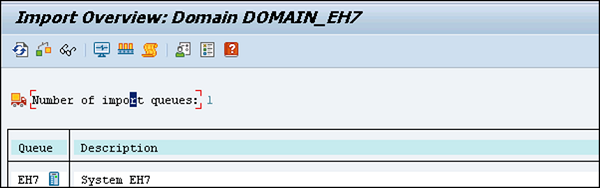
Impor Antrian
Daftar ini berisi Permintaan Transport dalam direktori umum. Permintaan ini siap untuk diimpor ke sistem target.

Untuk menambahkan permintaan secara manual, Anda dapat pergi ke permintaan lain → Tambah (Anda harus mengetahui nama permintaan Transport).
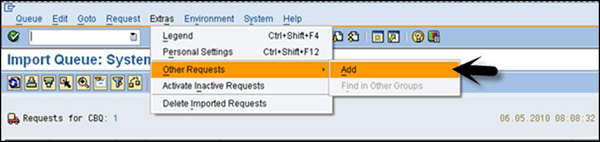
Log Permintaan Transportasi
Anda juga dapat memeriksa log setelah permintaan transportasi selesai. Untuk memeriksa log, gunakan kode transaksi - SE01 → GoTo → Transport Logs
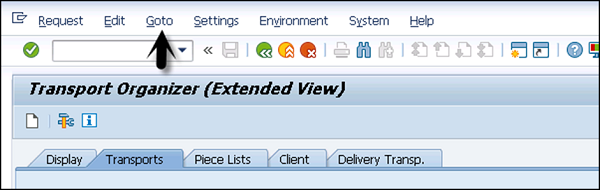
Ada dua jenis log yang tersedia di Sistem Manajemen Transportasi -
Log Transportasi
Ini melacak file log transportasi yang telah dipindahkan dalam Permintaan Transportasi.
Log Tindakan
Ini mencakup rincian semua tindakan yang telah dilakukan dalam Permintaan Transportasi. Tindakan seperti ekspor, impor, dll.
Salah satu fungsi penting yang disediakan oleh log adalah kode pengembalian berikut -
0 - Nilai ini menunjukkan bahwa ekspor berhasil.
4 - Nilai ini menunjukkan bahwa peringatan telah dikeluarkan dan objek berhasil diangkut.
8 - Nilai ini menunjukkan bahwa peringatan telah dikeluarkan dan setidaknya satu objek tidak dapat diangkut.
12 or higher- Nilai ini mewakili kesalahan dalam permintaan transportasi dan umumnya tidak disebabkan oleh objek dalam Permintaan Transportasi. Ini mungkin terjadi karena kegagalan sistem.
Dalam sistem SAP, tambalan digunakan untuk memperbaiki bug. Ada berbagai jenis tambalan yang dapat digunakan dalam sistem SAP. Semua tambalan dimulai dengan SAPK diikuti dengan jenis tambalan.
Berikut ini adalah empat jenis tambalan -
- ABAP (SAPKA620XXXX)
- DASAR (SAPKB620XXXX)
- HR (SAPKE470XXXX)
- APLIKASI (SAPKH470XXXX)
Sebuah patch mengikuti struktur ini - SAPKA <Rel> <No>
Patch juga disebut paket dukungan dan harus diterapkan dalam urutan berikut -
- DASAR (SAPKB620XXXX)
- ABAP (SAPKA620XXXX)
- HR (SAPKE470XXXX)
- APLIKASI (SAPKH470XXXX)
Paket Dukungan dan Add-on
Seperti namanya, paket dukungan digunakan untuk memperbaiki bug dan meningkatkan kualitas sistem SAP. Implementasi dan administrasi paket dukungan dilakukan dengan Spam Transaksi (Manajer Paket Dukungan). Setiap paket dukungan berlaku untuk satu rilis dan Manajer Paket Dukungan memastikan bahwa semua paket dukungan diterapkan dalam urutan yang ditentukan.
Paket dukungan diterapkan dalam urutan yang disebutkan di atas - Basis> ABAP> HR> Aplikasi. Level patch Basis dan ABAP tidak perlu sama, tetapi SAP merekomendasikan bahwa level tersebut harus sama. Secara umum, Basis dan ABAP harus diterapkan secara bersamaan namun untuk menerapkannya terlebih dahulu harus Basis.
Semua paket dukungan diterapkan dengan klien 000. Paket dukungan harus diimpor secara berkala untuk menghindari kesalahan dan untuk menjaga lanskap sistem tetap mutakhir.
Ada berbagai jenis paket dukungan yang tersedia -
SPAM Update - Pembaruan SPAM berisi pembaruan dan peningkatan pada Manajer Paket Dukungan (SPAM) dan Alat Instalasi Add-On.
Component Support Package - Ini berisi peningkatan untuk satu komponen perangkat lunak seperti SAP Basis, SAP HR atau SAP APPLICATIONS dan untuk memperbarui repositori dan objek kamus.
Tabel berikut menunjukkan beberapa konvensi penamaan untuk Paket Dukungan -
| Komponen Perangkat Lunak | Nama |
|---|---|
| SAP_APPL | Paket Dukungan APPL |
| SAP_BASIS | Paket Dukungan Basis |
| SAP_ABA | Paket Dukungan Antarmuka Aplikasi |
| SAP_HR | Paket Dukungan SDM |
| SAP_BW | Paket dukungan BW |
Conflict Resolution Transport- Ini digunakan untuk menyesuaikan paket dukungan di add on. CRT untuk satu rilis juga berisi penyesuaian untuk rilis sebelumnya dari add-on ini.
Persyaratan untuk Menerapkan Paket Dukungan
Paket dukungan selalu diimplementasikan pada klien 000 dan pengguna harus memiliki otorisasi yang setara dengan DDIC atau SAP.
Untuk mengimplementasikan paket dukungan, gunakan kode transaksi - SPAM. Anda dapat memeriksa apakah ada paket sebelumnya yang sedang berlangsung atau tidak lengkap. Jika ada paket dukungan yang tidak lengkap, Anda tidak dapat melanjutkan dengan implementasi yang baru.
Note − Transport directory /usr/sap/trans should have enough space.
Paket Dukungan dan Pembaruan Stack
Anda dapat mengunduh paket dukungan dari SAP Service Market place. Buka link - service.sap.com dan login dengan SID Anda.

Buka Portal Dukungan SAP dari menu dropdown → Download Software
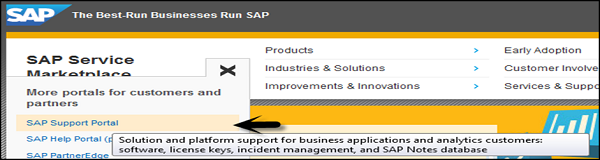

Buka Paket Dukungan dan Patch di bawah unduhan perangkat lunak. Sekarang, masuk ke Download Software.
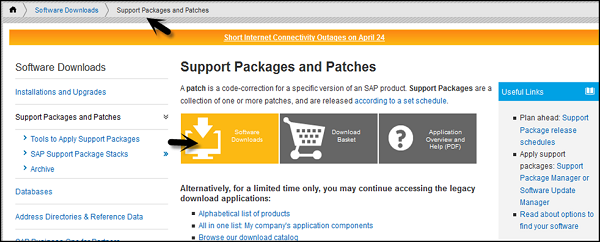
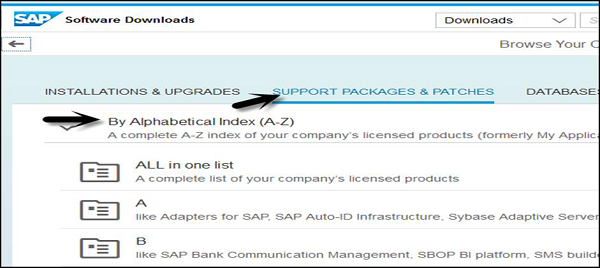
Unduh paket dukungan dan simpan di direktori Transport level OS / usr / sap / trans
Buka kompresi file- sapcar –xvf <support package name>
Anda dapat melihat file .ATT dan .PAT di direktori Transport.

Untuk memuat paket dukungan dari Server aplikasi, gunakan kode transaksi - SPAM. Paket Dukungan → Paket Muat → Dari Server Aplikasi
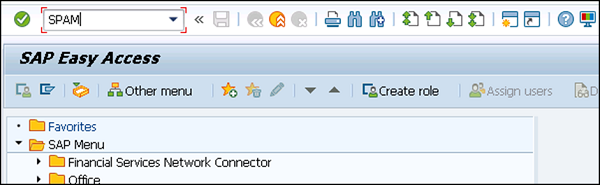
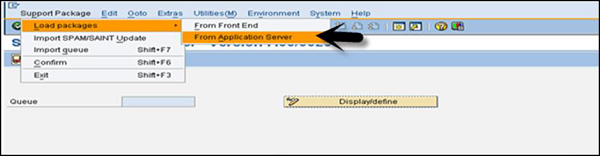
Atau Anda juga dapat memuatnya dari Front End jika ukurannya <10 MB. Paket pendukung yang berbentuk .car akan didekompresi ke dalam direktori eps / in.
Jika ukuran Paket Dukungan lebih besar dari 10mb, salin paket dukungan ke direktori / trans seperti di atas dan buka kompresi ke file .ATT dan .PAT.
Pembaruan SPAM
Anda juga dapat memperbarui Pengelola Paket Dukungan dan alat penginstalan Add-on. Ini harus dilakukan sebelum peningkatan paket dukungan apa pun.
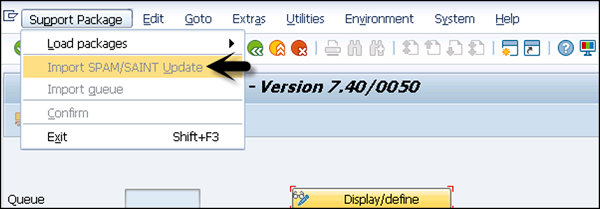
Antrian digunakan untuk memeriksa paket dukungan untuk berbagai komponen SAP di lanskap sistem Anda.
Ikuti langkah-langkah berikut untuk mengimpor antrian -
Step 1 - Klik tombol Display / Define dan Anda akan melihat daftar komponen perangkat lunak yang diinstal.
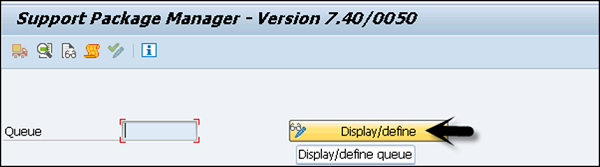

Step 2- Pilih komponen dan daftar Paket Dukungan yang tersedia untuk komponen yang dipilih akan ditampilkan. Jika ini adalah antrian yang Anda cari, klik Konfirmasi Antrian.
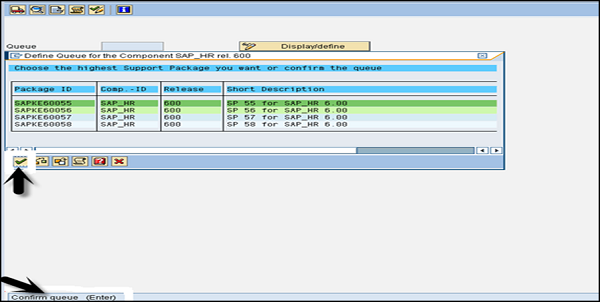
Step 3 - Anda akan menerima konfirmasi - Antrian Paket Dukungan Tersimpan dan Ditentukan.
Step 4- Sekarang, impor antrian untuk mulai menerapkan Paket Dukungan. Klik Paket dukungan → Impor Antrian.
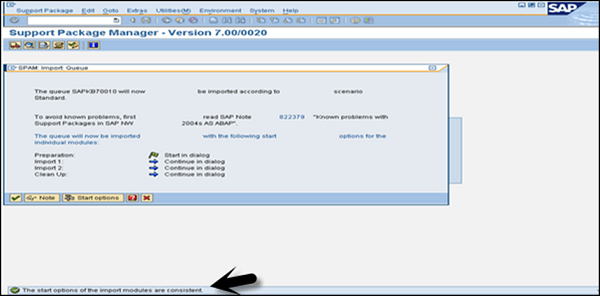
Step 5- Konfirmasikan antrian setelah paket dukungan berhasil diimpor. Jika Anda tidak mengonfirmasi antrian, Anda tidak akan dapat mengimpor paket dukungan di masa mendatang. Periksa status SPAM → Konfirmasi impor paket dukungan yang berhasil.
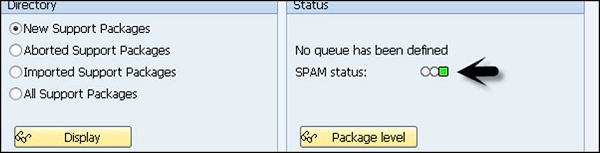
Masalah berikut ini terjadi saat menerapkan Paket Dukungan -
- Melimpah ruang tabel
- Kernel sudah ketinggalan zaman
- SPAM / SAINT sudah ketinggalan zaman
- Periksa variabel lingkungan
- Pekerjaan RDDIMPDP tidak dijadwalkan
- Inkonsistensi dalam TMS
- Jangkauan maksimum tercapai
- Batasan ruang di direktori Transport
- “Tp" tidak dapat terhubung ke database (Jalankan R3trans –d yang akan menghasilkan trans.log)
- Masalah konfigurasi STMS
- Pekerjaan latar belakang dihentikan karena masalah terkait memori
Tabel berikut menunjukkan nilai default dari Support Package Manager -
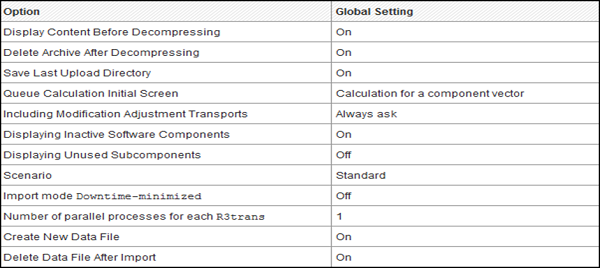
Untuk menghemat ruang hard disk, Anda dapat menentukan apakah file data perlu dihapus setelah Paket Dukungan diimpor. Seperti yang disebutkan, ini adalah pengaturan default di Manajer Paket Dukungan.
Kernel adalah program yang dapat dieksekusi yang ada antara Aplikasi SAP dan Sistem Operasi. Ini terdiri dari program yang dapat dieksekusi di bawah jalur - "/ sapmnt / <SID> / exe" untuk UNIX dan \ usr \ sap \ SID \ SYS \ exe \ run Windows. Ini memulai dan menghentikan layanan aplikasi seperti server pesan, dispatcher, dll.
Dalam peningkatan Kernel, file .exec baru menggantikan file lama yang dapat dieksekusi di sistem SAP. Untuk memeriksa versi saat ini, gunakan kode transaksi - SM51> Buka Catatan Rilis.
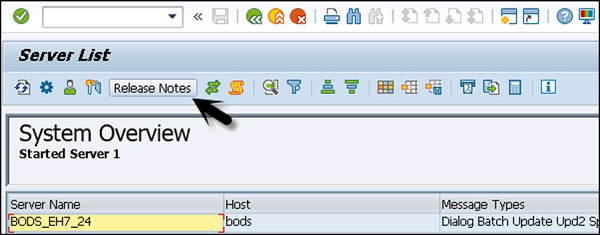
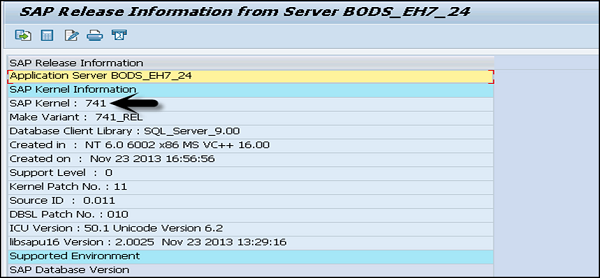
Untuk memeriksa status, buka System → tab Status → Info Kernel lainnya

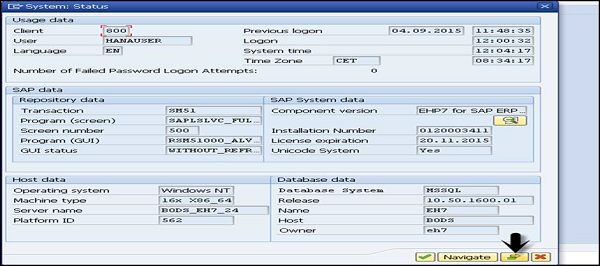
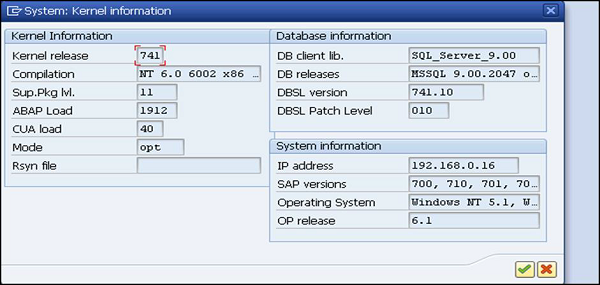
Di UNIX, gunakan disp+work - versi untuk melihat informasi tentang versi Kernel saat ini.
Ikuti langkah-langkah ini untuk mengunduh Kernel dari SAP Market Place -
Step 1 - Buka URL - https: \\ service.sap.com dan login dengan SID dan kata sandi.
Step 2 - Buka Portal Dukungan SAP dari dropdown → Download Software.
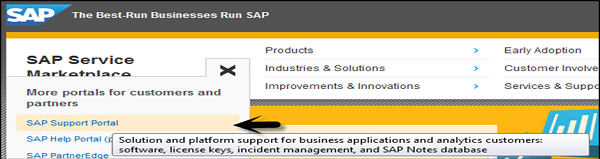

Step 3- Buka Paket Dukungan dan tambalan di bawah unduhan perangkat lunak. Pergi ke Download Software.
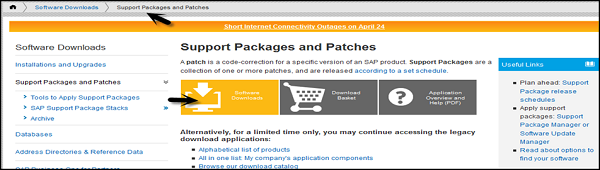
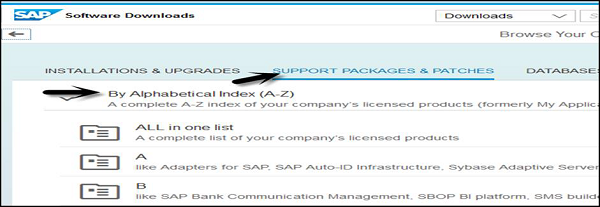
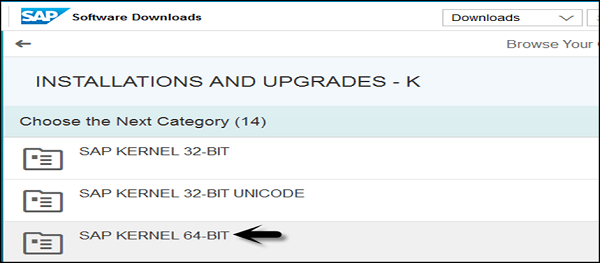
All Kernel Versions are available in 64-bit −
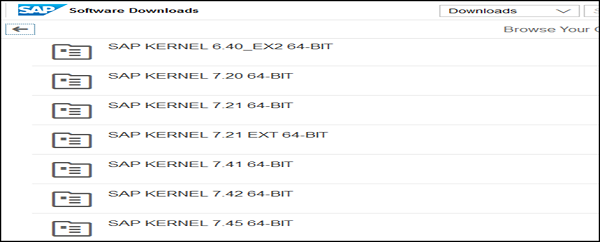
Step 4 - Pilih versi Kernel dan unduh file sesuai Sistem Operasi - Windows, Linux, Solaris, AIX, dan HP-UX.
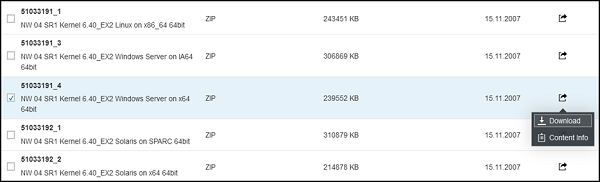
Tingkatkan Versi Kernel
Sekarang, mari kita ikuti langkah-langkah ini untuk meningkatkan versi Kernel -
Step 1 - Buat direktori dengan ruang disk yang cukup dan masukkan nama direktori.
Step 2 - Salin file pemutakhiran file SAPEXEDB.SAR & SAPEXE.SAR ke direktori baru di tingkat OS.
Step 3 - Untuk memeriksa direktori, gunakan 'pwd' untuk memastikan Anda berada di direktori yang sama.
STep 4 - Sekarang, buka kompresi file .SAR dengan sapcar exe.
SAPCAR –xvf sapexe.SAR
SAPCAR –xvf sapexedb.SAR

Step 5 - Untuk mengambil backup dari Kernel yang ada, Anda harus membuat satu direktori lagi dengan nama "exe_old <ddmmyy>" dan mengambil backup dari file Kernel yang ada.
Step 6- Untuk melakukan peningkatan, hentikan aplikasi SAP. Anda tidak perlu mematikan database untuk peningkatan Kernel tetapi Anda harus menghentikan aplikasi SAP menggunakan perintah ini - stopap r3.
Step 7 - Salin file dari direktori kernel baru exe_new <ddmmyy → ke direktori kernel yang ada exe.
Step 8 - Gunakan perintah ini untuk menyalin - cp -rp / sapmnt / <SID> / exe_new <ddmmyy> / * / sapmnt / <SID> / exe /
Step 9 - Sekarang jika Anda memeriksa versi Kernel saat ini menggunakan disp + work, periksa versi kernel dari level OS dengan perintah disp+work − versions dan versi patch baru harus ditampilkan.
Step 10- Masuk ke sistem operasi sebagai root khusus untuk UNIX. Jalankan skrip di direktori Kernel - ./saproot.sh <SID>
Anda menggunakan ini untuk menetapkan izin yang benar ke semua program yang dapat dieksekusi di kernel seperti file br * dll.
Step 11 - Mulai Aplikasi SAP menggunakan perintah ini - startap r3.
Step 12 - Jika Anda menjalankan Transaksi SM52, Anda dapat melihat tingkat versi kernel saat ini.
Pemantauan sistem melibatkan pemantauan proaktif dari server aplikasi, pemanfaatan CPU, ruang basis data, pemantauan file log, dll.
Pemantauan sistem juga mencakup yang berikut -
- Pemantauan pekerjaan batch
- Pemantauan kinerja database
- Memantau pengguna aplikasi
- Pemantauan permintaan spool
- Permintaan cetak
Untuk memantau sistem SAP, gunakan kode transaksi - SM51
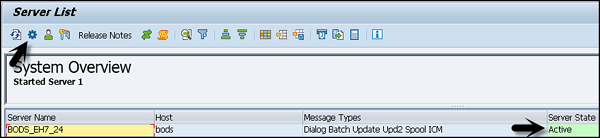
Untuk memeriksa daftar proses, buka ikon Proses.
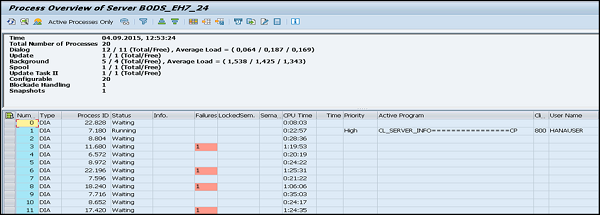
Untuk memantau pengguna aplikasi, gunakan kode transaksi - AL08 dan SM04
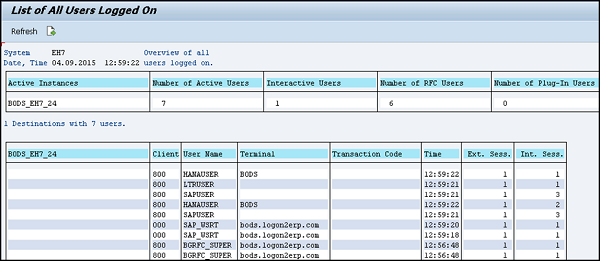
Gunakan kode transaksi - SM04
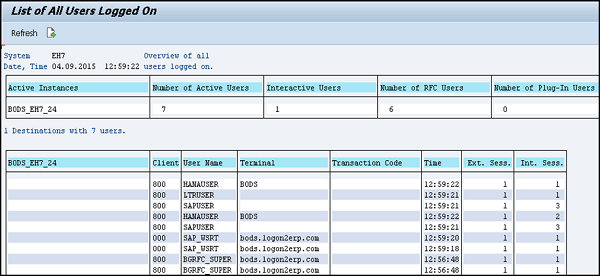
Untuk memantau proses pembaruan, gunakan kode transaksi - SM13. Di kolom User masukkan '*' dan klik Execute.
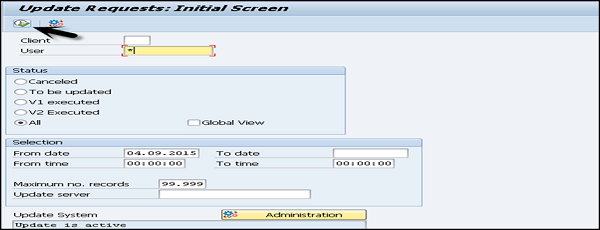
Jika tidak ada permintaan yang tertunda, antrian akan kosong seperti pada tangkapan layar berikut -

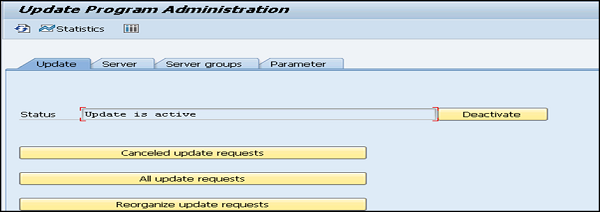
Tabel berikut menunjukkan kode transaksi penting untuk pemantauan sistem dan pemeriksaan kinerja -
| Memantau Log Sistem | SM21 |
| Tune Summary | ST02 |
| Pemanfaatan CPU | ST06 |
| ABAP Dumps | ST22 |
| Pemantauan Permintaan Spul | SP01 |
| Memantau Tugas Batch | SM37 |
| Administrasi Database | DB02 |
| Log cadangan database | DB12 |
Apa itu RFC?
Untuk berkomunikasi antar sistem SAP, ada kebutuhan untuk mendefinisikan mekanisme. Salah satu cara paling umum adalah menentukan Panggilan Fungsi Jarak Jauh (Sambungan RFC) antara dua sistem. Dengan membuat koneksi RFC tepercaya antara dua sistem, ini memungkinkan Anda untuk membuattrusted-trusting relationship between systems dimana, Anda dapat berkomunikasi dan bertukar informasi dan data.
Ada berbagai jenis koneksi RFC tepercaya.
Ketik 3 Koneksi
Jenis koneksi ini digunakan untuk menentukan koneksi antara sistem ABAP. Di sini, Anda perlu menyebutkan nama host dan alamat IP dari sistem sumber dan juga informasi logon. Ini berlaku untuk kedua jenis RFC, antara sistem ABAP dan panggilan eksternal ke sistem ABAP.
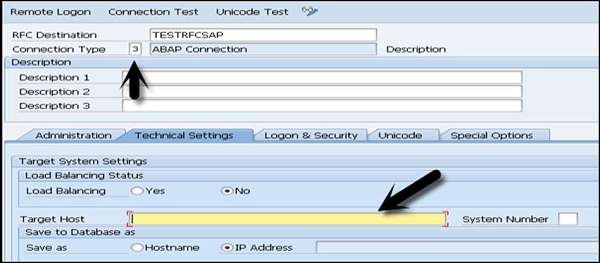
Ketik I Koneksi
Jenis koneksi ini digunakan untuk menentukan sistem ABAP yang terhubung ke basis data yang sama dengan sistem saat ini. Mari kita ambil contoh nama entri - ws0015_K18_24
ws0015 = nama host
K18 = nama sistem (nama basis data)
24 = Nama layanan TCP
Ketik Koneksi T.
Jenis koneksi ini membantu menghubungkan tujuan ke program eksternal yang menggunakan RFC API untuk menerima RFC. Ini dapat diaktifkan menggunakan start atau registrasi.
Membuat RFC Tepercaya antara SAP ECC dan HANA
Misalkan, Anda ingin menyiapkan RFC tepercaya menuju sistem target BB1 pada sistem SAP sumber AA1 Anda. Dengan selesainya penyiapan, Anda akan masuk ke AA1 dan pengguna Anda akan memiliki otorisasi yang cukup di BB1; Anda dapat menggunakan koneksi RFC dan logon ke BB1 tanpa harus memasukkan kembali username dan password.
Menggunakan hubungan tepercaya / tepercaya RFC antara dua sistem SAP, RFC dari sistem tepercaya ke sistem tepercaya, kata sandi tidak diperlukan untuk masuk ke sistem tepercaya.
Buka sistem SAP ECC menggunakan SAP logon. Masukkan kode transaksi SM59 → ini adalah kode transaksi untuk membuat koneksi RFC Tepercaya baru → Klik ikon ke-3 untuk membuka wizard koneksi baru → klik Buat dan jendela baru akan terbuka.

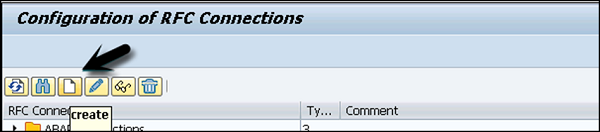
RFC Tujuan ECCHANA (Masukkan nama tujuan RFC) Jenis Koneksi - 3 (untuk sistem ABAP)
Pergi ke Pengaturan Teknis.
Masukkan host target - nama sistem ECC, IP dan masukkan nomor sistem.
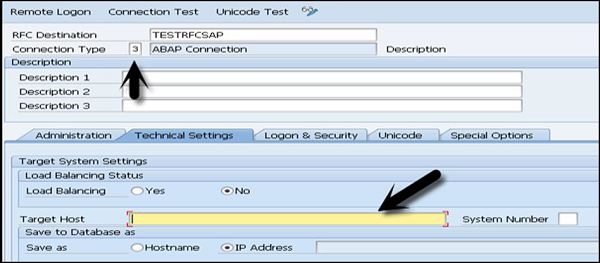
Buka Tab Logon & Keamanan, Masukkan Bahasa, Klien, nama pengguna dan kata sandi sistem ECC.
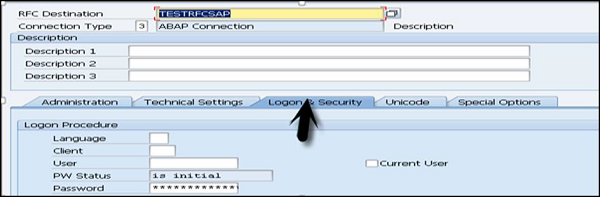
Klik pada opsi Simpan di bagian atas.

Klik Uji Koneksi untuk berhasil menguji koneksi.
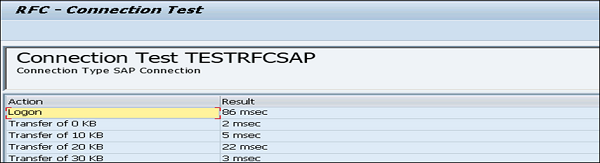
Mengonfigurasi Koneksi RFC
Ikuti langkah-langkah ini untuk mengkonfigurasi koneksi RFC -
Step 1 - Jalankan transaksi - ltr (untuk mengkonfigurasi koneksi RFC) → Browser baru akan terbuka → Masukkan nama pengguna dan kata sandi sistem ECC dan logon.

Step 2 - Klik Baru → Jendela Baru akan terbuka → Masukkan nama konfigurasi → Klik Berikutnya → Masukkan Tujuan RFC (nama koneksi dibuat sebelumnya), Gunakan opsi pencarian, Pilih nama dan klik Berikutnya.
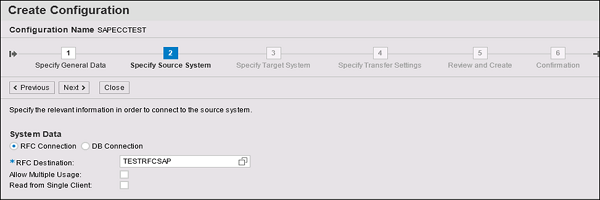
Step 3- Di Tentukan sistem Target, Masukkan nama pengguna & kata sandi admin sistem HANA, nama host, nomor Instance dan klik Berikutnya. Masukkan jumlah pekerjaan transfer data seperti 007 (tidak boleh 000) → Berikutnya → Buat Konfigurasi.
Menguji RFC Tepercaya
Klik Uji Koneksi untuk berhasil menguji koneksi.
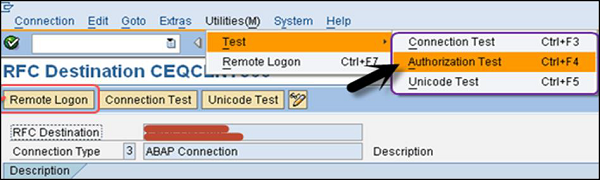
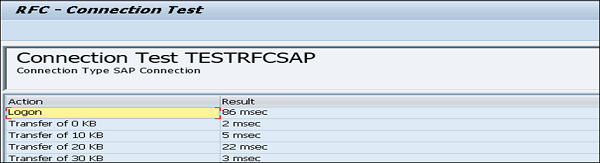
Pengantar BI / BW
SAP BI / BW adalah produk pergudangan data dan didasarkan pada infrastruktur SAP ABAP. Ini digunakan untuk mengubah data mentah menjadi laporan. Ini juga dapat digunakan untuk membuat laporan analitis dan untuk pengambilan keputusan oleh manajer bisnis.
Dengan menggunakan Business Warehouse, Anda dapat menggabungkan data dari berbagai sumber heterogen, mengatur dan mengelola data untuk pelaporan terperinci.
Produk pergudangan data ini dapat dengan mudah diintegrasikan dengan berbagai alat pelaporan SAP. Produk ini dapat membantu menganalisis data multidimensi dari berbagai sumber.
Komponen utama dalam SAP NetWeaver Business Intelligence adalah -
- Gudang Bisnis SAP NetWeaver (BW)
- SAP Business Explorer (SAP BEx) dan
- SAP NetWeaver BW Accelerator (BWA)
Selain mereplikasi data dari sumber ke sistem SAP NetWeaver BW, juga memungkinkan untuk mengakses data sumber secara langsung dari sistem SAP NetWeaver BW menggunakan Virtual Providers. Mesin analitik menyediakan metode dan layanan untuk analisis, perencanaan, dan layanan umum seperti caching dan keamanan.
SAP Business Explorer BEx digunakan untuk menentukan bagaimana data ditampilkan. Alat ini juga mendukung pembuatan aplikasi berbasis Excel dan web untuk analisis, perencanaan, dan pelaporan. Aplikasi BEx yang dibuat dengan alat BEx dapat diintegrasikan ke dalam SAP Enterprise Portal. Integrasi dengan alat SAP BusinessObjects menawarkan opsi lebih lanjut untuk analisis dan pelaporan selain fungsi SAP BEx standar. Anda bisa mengakses informasi BI (seperti laporan, analisis dan dasbor) dengan SAP BusinessObjects BI Portal InfoView.
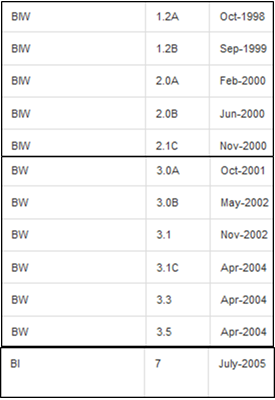
Integrasi Dasar dengan ECC
SAP ERP didasarkan pada versi SAP NetWeaver. Misalnya, SAP ERP 6.0 didasarkan pada SAP NetWeaver 7.0. SAP ERP juga didasarkan pada paket peningkatan; misalnya, ERP 6.0 didasarkan pada EHP04 dan Paket Peningkatan NetWeaver - EHP01.
Komponen perangkat lunak selalu mengikuti penomoran produk seperti SAP HR 6.04 milik Paket Peningkatan 4 untuk SAP ERP 6.0 dan SAP BASIS 7.01 milik EHP01 untuk SAP NetWeaver 7.0.
Juga,
Paket Peningkatan SAP ECC 6.0 5 didasarkan pada Paket Peningkatan SAP NetWeaver 7.0 02
ECC 6.0 Enhancement Package 4 didasarkan pada SAP NetWeaver 7.0 Enhancement Package 01
ECC 6.0 Enhancement Package 6 didasarkan pada SAP NetWeaver 7.0 Enhancement Package 03
Implementasi EHP untuk ECC melibatkan penerapan SAP NetWeaver EHP (dimulai dengan ECC EHP 4).